Электронные счета-фактуры
Выписка ЭСФ
Электронный счет-фактура (ЭСФ) – это платежный документ, выписанный
посредством ИС ЭСФ и соответствующий требованиям норм налогового
законодательства и Правилам выписки счета-фактуры в электронной форме.
В процессе
документооборота в ИС ЭСФ выполняются следующие операции:
- Создание ЭСФ – заполнение формы в
соответствии с требованиями, установленными статьями 412 Налогового кодекса и
Правилами; - Заверение
счета-фактуры в электронной форме – подписание ЭСФ ЭЦП; - Отправка
ЭСФ – отправка созданного и заверенного ЭСФ для осуществления Проверки на
соответствие требованиям Правил; - Обработка
ЭСФ – процесс осуществления проверки на соответствие требованиям Правил; - Регистрация
ЭСФ – процедура присвоения уникального регистрационного номера ИС ЭСФ.
Регистрация ЭСФ производится в случае отсутствия ошибок в процессе обработки; - Выписка ЭСФ – создание ЭСФ,
выписанного в соответствии с требованиями, установленными статьями 412 и 413
Налогового кодекса и Правилами, и заверенного ЭЦП с присвоенным ИС ЭСФ
уникальным регистрационным номером; - Получение ЭСФ – доставка ЭСФ,
зарегистрированного в ИС ЭСФ, от поставщика товаров, работ, услуг к получателю
товаров, работ, услуг; - Просмотр ЭСФ – отображение
зарегистрированного ЭСФ; - Передача
ЭСФ – доставка импортированного ЭСФ от поставщика товаров, работ, услуг к
получателю товаров, работ, услуг; - Отзыв ЭСФ – признание ЭСФ
недействительным; - Отклонение
ЭСФ – отклонение получателем товаров, работ, услуг действия поставщика по
выписке исправленного или дополнительного ЭСФ, либо по отзыву ранее
выписанного ЭСФ; - Прием счета-фактуры в электронной
форме – импорт документа из других учетных систем налогоплательщика для
обработки и регистрации средствами ИС ЭСФ; - Экспорт ЭСФ – сохранение
зарегистрированного ЭСФ из ИС ЭСФ, в том числе передача в другие учетные
системы.
При
осуществлении вышеперечисленных операций ЭСФ приобретает следующие статусы:
- «Не
просмотрен» – ЭСФ, выписанный в соответствии с требованиями, установленными
статьей 412 Налогового кодекса и Правилами, заверенный ЭЦП, с присвоенным
уникальным регистрационным номером, но не просмотренный получателем товаров,
работ, услуг; - «Доставлен»
– ЭСФ, выписанный в соответствии с требованиями, установленными статьей 412
Налогового кодекса и Правилами, заверенный ЭЦП, с присвоенным уникальным
регистрационным номером, просмотренный получателем товаров, работ, услуг; - «Аннулирован»
– ЭСФ, аннулированный поставщиком товаров, работ, услуг, с обязательной
выпиской исправленного ЭСФ; - «Отозван»
– ЭСФ, отозванный поставщиком товаров, работ, услуг; - «Черновик»
– частично заполненный, редактируемый документ, не отправленный получателю
товаров, работ, услуг; - «Импортированный»
– ЭСФ, загруженный в ИС ЭСФ из учетных систем налогоплательщика, по которому
проведена проверка на соответствие требованиям Правил, но не отправленный
получателю товаров, работ, услуг; - «Ошибочный»
– ЭСФ, не прошедший проверку на соответствие требованиям настоящих Правил и не
отправленный получателю товаров, работ, услуг; - «Отклонен»
– ЭСФ, отклоненный получателем товаров, работ, услуг
Статус «Аннулирован ИС ЭСФ для отнесения в зачет и на вычеты»
присваивается ЭСФ, после автоматического аннулирования системой при снятии
поставщика, либо получателя товара с регистрационного учета до даты совершения
оборота в ЭСФ.
Статус «Аннулирован при отклонении
СНТ» присваивается ЭСФ выписанному на основании СНТ, в случае отклонения СНТ
получателем товара.
Статус «Аннулирован при
отзыве СНТ» присваивается ЭСФ выписанному на основании СНТ, в случае отзыва СНТ
поставщиком товара.
Сроки выписки ЭСФ регламентируются
Налоговым кодексом РК и в зависимости от вида и операции могут быть различны.
Таблица 17. Сроки выписки основного ЭСФ
|
Код |
Наименование |
Срок выписки основного ЭСФ |
Основание |
|---|---|---|---|
|
1 |
Реализация товаров, работ, |
не ранее даты совершения оборота |
Пп.4) пункта 1 статьи 413 НК РК |
|
2 |
Реализация периодических |
ранее даты совершения оборота, |
Статья 414 НК РК |
|
3 |
Реализация импортером товаров, |
не позднее 20 числа месяца, |
Пункт 6 статьи 453 НК РК |
|
4 |
Экспорт товаров с территории |
не ранее даты совершения оборота |
Пункт 2 статьи 453 НК РК |
|
5 |
Вывоз товаров в таможенной |
не позднее 20 календарных дней |
Пп.2) пункта 1 статьи 413 НК РК |
|
6 |
Реализация электроэнергии |
не позднее 20 числа следующего |
Пп.1) пункта 1 статьи 413 НК РК |
|
7 |
Реализация воды |
не позднее 20 числа следующего |
Пп.1) пункта 1 статьи 413 НК РК |
|
8 |
Реализация газа |
не позднее 20 числа следующего |
Пп.1) пункта 1 статьи 413 НК РК |
|
9 |
Реализация системных услуг, |
не позднее 20 числа следующего |
Пп.1) пункта 1 статьи 413 НК РК |
|
10 |
Реализация услуг связи |
не позднее 20 числа следующего |
Пп.1) пункта 1 статьи 413 НК РК |
|
11 |
Реализация коммунальных услуг |
не позднее 20 числа следующего |
Пп.1) пункта 1 статьи 413 НК РК |
|
12 |
Реализация железнодорожных |
не позднее 20 числа следующего |
Пп.1) пункта 1 статьи 413 НК РК |
|
13 |
Реализация |
не позднее 20 числа следующего |
Пп.1) пункта 1 статьи 413 НК РК |
|
14 |
Реализация услуг оператора |
не позднее 20 числа следующего |
Пп.1) пункта 1 статьи 413 НК РК |
|
15 |
Реализация услуг по перевозке |
не позднее 20 числа следующего |
Пп.1) пункта 1 статьи 413 НК РК |
|
16 |
Реализация услуг по |
не позднее 20 числа следующего |
Пп.1) пункта 1 статьи 413 НК РК |
|
17 |
Передача имущества в финансовый |
не позднее 20 числа месяца, |
Пп.3) пункта 1 статьи 413 НК РК |
|
18 |
Выписка по требованию покупателя |
в этот день или после, в течение |
Пункт 2 статьи 413 НК РК |
Выписка основного ЭСФ
Для
выписки ЭСФ необходимо перейти в меню «Электронные счета-фактуры».

В
результате будет доступен функционал для работы с электронными счет-фактурами.
Для выписки основного ЭСФ необходимо воспользоваться кнопкой «Создание
счета-фактуры».

При
нажатии на кнопку «Создание счет-фактуры» будет доступна для заполнения форма
ЭСФ со следующими разделами:
- Раздел
А. Общий раздел - Раздел
B. Реквизиты поставщика - Раздел
C. Реквизиты получателя - Раздел
C1. Реквизиты государственного учреждения - Раздел
D. Реквизиты грузоотправителя и грузополучателя - Раздел
Е. Договор (контракт) - Раздел
F. Реквизиты документов, подтверждающих поставку товаров, работ, услуг - Раздел
G. Данные по товарам, работам, услугам - Раздел
H. Сведения по Участникам договора о совместной деятельности - Раздел
I. Реквизиты поверенного (оператора) поставщика - Раздел
J. Реквизиты поверенного (оператора) получателя - Раздел
K. Дополнительные сведения - Раздел
L. Сведения по ЭЦП - Строки,
заполняемые автоматически
На
форме создания ЭСФ поля, поля со знаком * являются обязательными для
заполнения. 4. В разделе А. Общий раздел
необходимо заполнить поля, представленные на рисунке ниже и описанные в Таблица 16.

Таблица 18. Поля раздела А.
Общий раздел
|
Код поля |
Наименование поля |
Правила заполнения |
Обязательность заполнения |
|---|---|---|---|
|
1.1. |
Номер учетной системы |
Заполняется порядковый номер счета-фактуры, который присваивается в Проверка на уникальность значения в рамках текущей даты, в рамках |
Да |
|
2. |
Дата выписки |
Заполняется |
Да |
|
3. |
Дата совершения |
Заполняется дата |
Да |
|
4.
|
Исправленный |
Подлежит отметке |
Нет |
|
5. |
Дополнительный |
Подлежит отметке |
Нет |
В
разделе B. Реквизиты поставщика необходимо заполнить поля, представленные на рисунке
ниже и описанные в Таблица 17.

Таблица 19. Поля раздела В.
Реквизиты поставщика
|
Код поля |
Наименование поля |
Правила заполнения |
Обязательность заполнения |
|---|---|---|---|
|
6 |
ИИН/БИН |
1) При авторизации в системе в 4) Возможность указать ИИН/БИН 5) При автоматическом заполнении |
Да |
|
6.0 |
БИН структурного подразделения юридического лица |
Автоматическое заполнение БИН |
Нет |
|
6.1 |
БИН реорганизованного лица |
При выписке ЭСФ за реорганизованное лицо заполняется БИН реорганизованного |
Нет |
|
6.2 |
Код ОГД |
Автоматическое заполнение кода органа государственных доходов из данных БД ИС ЭСФ. |
Нет |
|
7 |
Поставщик |
Автоматическое заполнение из базы данных ИС ЭСФ на основании значения |
Да |
|
7.1 |
Доля участия |
Поле доступно для заполнения, если в поле 10 “Категория |
Нет |
|
8
|
Адрес места нахождения |
Автоматическое заполнение из база дынных ИС ЭСФ на основании значения |
Да |
|
9
|
Свидетельство плательщика НДС |
||
|
9.1
|
Серия свидетельства плательщика НДС |
Автоматическое заполнение из база Заполняются сведения о серии и номере НДС структурного подразделения |
Да |
|
9.2 |
Номер свидетельства плательщика НДС |
Да |
|
|
9.3 |
Структурное подразделение юридического лица-нерезидента |
Чек бокс устанавливается, когда: – – |
Нет |
|
10
|
Категория поставщика |
||
|
A |
Комитент |
Категория заполняется если выписка ЭСФ осуществляется комитентом. |
Нет |
|
B |
Комиссионер |
Категория заполняется если выписка ЭСФ осуществляется комиссионером. |
Нет |
|
C
|
Экспедитор |
Категория заполняется если выписка ЭСФ осуществляется экспедитором. |
Нет |
|
D |
Лизингодатель |
Категория заполняется если выписка |
Нет |
|
E
|
Участник СРП или сделки, заключенной |
Категория заполняется если выписка ЭСФ осуществляется участником При выборе данной категории Если БИН поставщика отсутствует в справочнике выбор данной категории При выборе данной категории доступно для заполнения поле 10.1 |
Нет |
|
F
|
Участник договора о совместной |
Категория заполняется если выписка ЭСФ осуществляется участником |
Нет |
|
G
|
Экспортер |
Категория заполняется если ЭСФ выписывается на экспорт. |
Нет |
|
H
|
Международный перевозчик |
Категория заполняется если ЭСФ выписывается налогоплательщиком, |
Нет |
|
I
|
Доверитель |
Категория заполняется если ЭСФ выписывается доверителем. Категория |
Нет |
|
J
|
Адвокат |
Категория заполняется автоматически системой если ЭСФ выписывается |
Нет |
|
K
|
Частный судебный исполнитель |
Категория заполняется автоматически системой если ЭСФ выписывается |
Нет |
|
L |
Медиатор |
Категория заполняется автоматически системой если ЭСФ выписывается |
Нет |
|
M
|
Нотариус |
Категория заполняется автоматически системой если ЭСФ выписывается |
Нет |
|
11
|
Дополнительные сведения |
Поле заполняется при необходимости добавления дополнительных сведений |
Нет |
|
В1 |
Банковские реквизиты поставщика |
||
|
12 |
КБе |
Поле заполняется если заполнено одно из полей «13 ИИК», «14 БИК», «15 Проверка на обязательность заполнения, если в поле 20 «Категория |
Нет |
|
13 |
ИИК |
Выбор ИИК с списка банковских счетов поставщика с базы данных ИС ЭСФ. |
Нет |
|
14 |
БИК |
Заполняете автоматически по данным выбранного счета в поле 13 «ИИК». |
Нет |
|
15 |
Наименование банка |
Заполняете автоматически по данным выбранного счета в поле 13 «ИИК». |
Нет |
В разделе С. Реквизиты получателя необходимо заполнить поля, представленные
на рисунке ниже и описанные в Таблица 18.

Таблица 20. Поля раздела С.
Реквизиты получателя
|
Код поля |
Наименование поля |
Правила заполнения |
Обязательность заполнения |
|---|---|---|---|
|
16 |
ИИН/БИН |
Система проверяет поле на Если в поле 20 «Категория Поле не обязательно для заполнения, Если в поле 20 “Категория Если указанный в поле ИИН имеет |
Условно обязательное |
|
16.0 |
БИН структурного подразделения юридического лица |
Заполняется при выписке ЭСФ в адрес |
Нет |
|
16.1 |
БИН реорганизованного лица |
При выписке ЭСФ в адрес правопреемника реорганизованного получателя, |
Нет |
|
17
|
Получатель |
Автоматическое заполнение из базы данных ИС ЭСФ на основании значения Если в поле 20 «Категория получателя» указана категория I «Розничная |
Да |
|
7.1
|
Доля участия |
Поле доступно для заполнения, если в поле 20 «Категория получателя» |
Нет |
|
18
|
Адрес места нахождения |
Автоматическое заполнение из база дынных ИС ЭСФ на основании значения Если в поле 20 «Категория получателя» указана категория I «Розничная |
Да |
|
18.1
|
Код страны |
Автоматическое заполнение значением Имеется возможность выбора из справочника «Страна» значения не «KZ», |
Да |
|
19 |
Дополнительные сведения |
Поле заполняется при необходимости добавления дополнительных сведений |
Нет |
|
20
|
Категория получателя |
||
|
A |
Комитент |
Категория заполняется если выписка ЭСФ осуществляется в адрес |
Нет |
|
B |
Комиссионер |
Категория заполняется если выписка ЭСФ осуществляется в адрес |
Нет |
|
С
|
Лизингополучатель |
Категория заполняется если выписка |
Нет |
|
D |
Участник договора о совместной |
Категория заполняется если выписка ЭСФ осуществляется в адрес |
Нет |
|
E
|
Государственное учреждение |
Категория заполняется если выписка ЭСФ осуществляется в адрес |
Нет |
|
F
|
Нерезидент |
Категория заполняется если выписка ЭСФ осуществляется в адрес |
Нет |
|
G |
Участник СРП или сделки, заключенной |
Категория заполняется если выписка ЭСФ осуществляется в адрес При выборе данной категории Если БИН поставщика отсутствует в справочнике выбор данной категории При выборе данной категории доступно для заполнения поле 20.1 |
Нет |
|
Н
|
Доверитель |
Категория заполняется если ЭСФ выписывается в адрес доверителя. |
Нет |
|
Розничная реализация |
Категория заполняется если ЭСФ |
Нет |
|
|
Физ. лицо |
Категория заполняется автоматически |
Нет |
|
|
J |
Адвокат |
Категория заполняется автоматически системой если ЭСФ выписывается в |
Нет |
|
K |
Частный судебный исполнитель |
Категория заполняется автоматически системой если ЭСФ выписывается в |
Нет |
|
L |
Медиатор |
Категория заполняется автоматически системой если ЭСФ выписывается в |
Нет |
|
M |
Нотариус |
Категория заполняется автоматически системой если ЭСФ выписывается в |
Нет |
В разделе С1. Реквизиты государственного учреждения необходимо заполнить
поля, представленные на рисунке ниже и описанные в Таблица 18.
Раздел обязателен для заполнения если
в поле 20 «Категория получателя» заполнено значение E «Государственное учреждение» и в поле 16 «ИИН/БИН» не
указан БИН Национального банка (941240001151) или его структурного
подразделения.

Таблица 21. Поля раздела С1.
Реквизиты государственного учреждения
|
Код поля |
Наименование поля |
Правила заполнения |
Обязательность заполнения |
|---|---|---|---|
|
21
|
ИИК |
ИИК счета заполняется если в поле 20 |
Условно обязательное |
|
22 |
Код товаров, работ, услуг |
При необходимости заполняется код |
Нет |
|
23 |
Назначение платежа |
Назначение платежа заполняется если |
Условно обязательное |
|
24
|
БИК |
Автоматическое заполнение значением |
Условно обязательное |
В разделе D. Реквизиты грузоотправителя и грузополучателя необходимо заполнить поля,
представленные на рисунке ниже и описанные в Таблица 20.

Таблица 22. Поля раздела D
Реквизиты грузоотправителя и грузополучателя
|
Код поля |
Наименование поля |
Правила заполнения |
Обязательность заполнения |
|---|---|---|---|
|
25
|
Грузоотправитель |
||
|
25.1 |
ИИН/БИН |
При заполнении значения проверка на |
Нет |
|
25.2
|
Грузоотправитель |
Автоматическое заполнение |
Условно обязательное |
|
25.3 |
Адрес отправки |
Заполняется вручную адрес отправки |
Нет |
|
26 |
Грузополучатель |
||
|
26.1
|
ИИН/БИН |
Если в поле 26.4 «Код страны» |
Нет |
|
26.2 |
Грузополучатель |
Автоматическое заполнение |
Условно обязательное |
|
26.3
|
Адрес доставки |
Заполняется вручную адрес доставки |
Нет |
|
26.4 |
Код страны |
Автоматическое заполнение значением Имеется возможность выбора из Имеется возможность выбора из |
Нет |
В разделе E. Договор (контракт)
необходимо заполнить поля, представленные на рисунке ниже и описанные в Таблице 23.

Таблица 23. Поля раздела E
Договор (контракт)
|
Код поля |
Наименование поля |
Правила заполнения |
Обязательность заполнения |
|---|---|---|---|
|
27
|
Договор (контракт) на поставку |
||
|
27.1 |
Договор (контракт) на поставку |
Поле отмечается если поставка |
Нет |
|
27.2 |
Без договора (контракта) на поставку |
Поле отмечается если поставка |
Нет |
|
27.3 |
Номер договора(контракт) на поставку |
Поле доступно для заполнения, если Поле заблокировано для заполнения, |
Нет |
|
27.4
|
Дата договора(контракт) на поставку |
Выбор даты из календаря доступен, |
Нет |
|
28 |
Условия оплаты по договору |
Поле заполняется вручную при |
Нет |
|
29 |
Способ отправления |
Выбор значения из справочника |
Нет |
|
30
|
Поставка товаров осуществлена по |
||
|
30.1 |
Номер доверенности на поставку |
Поле заполняется вручную при |
Нет |
|
30.2 |
Дата доверенности на поставку |
Выбор даты из календаря при |
Нет |
|
31
|
Пункт назначения |
Пункт назначения заполняется вручную |
Нет |
|
31.1 |
Условия поставки |
Выбор значения из справочника |
Нет |
В разделе F. Реквизиты документов, подтверждающих поставку товаров,
работ, услуг
необходимо заполнить поля, представленные на рисунке ниже и описанные в Таблица 24.

Таблица 24. Поля раздела F
Реквизиты документов, подтверждающих поставку товаров, работ, услуг
|
Код поля |
Наименование поля |
Правила заполнения |
Обязательность заполнения |
|---|---|---|---|
|
32 |
Документы, подтверждающие поставку |
||
|
32.1 |
Номер документа, подтверждающего |
Поле доступно для ручного |
Нет |
|
32.2 |
Дата документа, подтверждающего |
Выбор даты из календаря. Дата |
Нет |
В разделе G. Данные по товарам, работам, услугам необходимо заполнить поля,
представленные на рисунке ниже и описанные в Таблице 25.

Таблица 25. Поля раздела G
Данные по товарам, работам, услугам
|
Код поля |
Наименование поля |
Правила заполнения |
Обязательность заполнения |
|---|---|---|---|
|
33.1 |
Код валюты |
Автоматическое заполнение значением
|
Да |
|
33.1 |
Курс валюты |
Поле доступно для заполнения если в |
Условно обязательное |
|
Направление расчета |
Выбор значения из справочника:
По умолчанию выбрано значения
|
Да |
|
|
Способ расчета |
Выбор значения из справочника:
При выборе способа расчета «Ручная корректировка» имеется возможность |
Да |
|
|
G1 |
№ п/п |
Автоматическое заполнение, если |
Да |
|
G2 |
Признак происхождения товара, работ, |
Ручной выбор значения из справочника «1» – в случае реализации товара, «4» – в случае реализации товара, не «5» – в случае реализации товара, не |
Да |
|
G3 |
Наименование товаров, работ, услуг |
Заполняется вручную, либо |
Условно обязательное |
|
G3/1 |
Наименование товаров в соответствии |
Заполняется вручную, либо |
Условно обязательное |
|
G4 |
Код товара (ТН ВЭД ЕАЭС) |
Проверка на обязательность Проверка на обязательность Если в графе G2 «Признак происхождения Если в графе G2 «Признак |
Условно обязательное |
|
G5 |
Ед. изм. |
Проверка на обязательность |
Условно обязательное |
|
G6 |
Кол-во (объем) |
Проверка на обязательность Проверка на указание положительного |
Условно обязательное |
|
G7 |
Цена (тариф) за единицу товара, |
Проверка на обязательность Проверка на указание положительного Может быть дробным числом в Имеется возможность указать три
|
Да |
|
G8 |
Стоимость товаров, работ, услуг без |
Заполняется автоматически , либо Может быть дробным числом в |
Да |
|
G9 |
Акциз- Ставка |
Поле заполняется вручную. |
Нет |
|
G10 |
Акциз- Сумма |
Поле заполняется вручную. Может быть |
Нет |
|
G11 |
Размер оборота по реализации |
Заполняется автоматически. Может Не может иметь отрицательное |
Да |
|
G12 |
НДС- Ставка |
Проверка на обязательность Возможность указания значения при |
Да |
|
G13 |
НДС- Сумма |
Может быть дробным числом в |
Условно обязательное |
|
G14 |
Стоимость товаров, работ, услуг с |
Заполняется автоматически. Проверка Может быть дробным числом в |
Да |
|
G15 |
№ Декларации на товары, заявления в |
Проверка на обязательность Проверка на обязательность |
Условно обязательное |
|
G16 |
Номер товарной позиции из заявления |
Проверка на обязательность |
Условно обязательное |
|
G17 |
Идентификатор товара, работ, услуг |
Поле заполняется автоматически |
Нет |
|
G18 |
Дополнительные данные |
Поле заполняется вручную. |
Нет |
Данные
по товарам можно заполнить в шаблоне excel файла
и импортировать их. Для импорта товаров по шаблону необходимо нажать кнопку
импорта.

При нажатии импорта шаблона в
открывшемся окне необходимо скачать образец файла для заполнения.

Заполните образец файла данными товара
сохранив файл в формате .txt (Файл → Сохранить как → Текст Юникод
(.txt)).

В модальном окне импорта необходимо
нажать кнопку «Выберите файл», указать заполненный и сохраненный шаблон и
нажать кнопку «Импортировать».

При необходимости можно корректировать
данные по товару, либо удалить товар.
В разделе H. Сведения по Участникам договора о
совместной деятельности необходимо заполнить поля, представленные на рисунке ниже.

Раздел H
размножается для каждого участника совместной деятельности или участника СРП в
соответствии с указанным количеством, в случаях:
Если в поле 10
«Категория поставщика» отмечена категория F «Участник договора о совместной
деятельности» или E «Участник СРП или сделки, заключенной в рамках СРП» и
значение, указанное в поле 10.1 «Количество», больше чем 1;
Если в поле 20
«Категория получателя» отмечена категория D «Участник договора о совместной
деятельности» или G «Участник СРП или сделки, заключенной в рамках СРП» и
значение, указанное в поле 20.1«Количество», больше чем 1.
Поля
раздела H заполняются автоматически на основании заполненных
сведений по товарам, работам, услугам в разделе G «Данные по товарам, работам,
услугам» и указанной долей участия по каждому частнику совместной деятельности.
В разделе I. Реквизиты поверенного (оператора)
поставщика необходимо
заполнить поля, представленные на рисунке ниже и описанные в Таблица 26.

Таблица 26. Поля раздела I.
Реквизиты поверенного (оператора) поставщика
|
Код поля |
Наименование поля |
Правила заполнения |
Обязательность заполнения |
|---|---|---|---|
|
35 |
БИН |
Возможность указать вручную ИИН/БИН |
Нет |
|
36 |
Поверенный |
Автоматическое заполнение данными из |
Нет |
|
37 |
Адрес места нахождения |
Автоматическое заполнение из базы При выборе интерфейса на казахском |
Нет |
|
38 |
Документ |
||
|
38.1 |
Номер |
Проверка на обязательность |
Нет |
|
38.2 |
Дата |
Проверка на обязательность заполнения, если заполнено поле 35 «БИН». |
Нет |
В разделе J. Реквизиты поверенного (оператора) получателя необходимо
заполнить поля, представленные на рисунке ниже и описанные в Таблица 27.

Таблица 27 Поля раздела J.
Реквизиты поверенного (оператора) получателя
|
Код поля |
Наименование поля |
Правила заполнения |
Обязательность заполнения |
|---|---|---|---|
|
39 |
БИН |
Возможность указать вручную ИИН/БИН Проверка наличия регистрационного |
Нет |
|
40 |
Поверенный |
Автоматическое заполнение данными из |
Нет |
|
41 |
Адрес места нахождения |
Автоматическое заполнение из базы При выборе интерфейса на казахском |
Нет |
|
42 |
Документ |
||
|
42.1 |
Номер |
Проверка на обязательность |
Нет |
|
42.2 |
Дата |
Проверка на обязательность заполнения, если заполнено поле 39 «БИН». |
Нет |
В разделе K. Дополнительные сведения заполняются при необходимости вручную
дополнительные сведения по электронному счету-фактуре. Раздел представлен на
рисунке ниже.

В разделе L. Сведения по ЭЦП заполняются автоматически системой данными ЭЦП
при подписании ЭСФ. Раздел представлен на рисунке ниже.

В разделе Строки, заполняемые автоматически все поля заполняются системой
автоматически. Раздел представлен на рисунке ниже.

После заполнения бланка ЭСФ на веб-портале,
созданную ЭСФ возможно сохранить как черновик, либо отправить в обработку,
предварительно подписав сертификатом ЭЦП.
Для сохранения ЭСФ в качестве
черновика, необходимо воспользоваться кнопкой «Сохранить черновик» на форме
создания ЭСФ.
Для подписания ЭСФ и отправки его в
обработку, необходимо воспользоваться кнопкой «Отправить».
После успешного подписания ЭСФ
сертификатом ЭЦП, счет-фактура будет направлена в очередь на обработку для
проверки форматно-логического контроля.

После успешного прохождения проверок
форматно-логического контроля, основному ЭСФ присваивается регистрационный
номер и статус «Не просмотрен».
Все черновики, отправленные и полученные
ЭСФ доступны для просмотра и работы в журнале электронных счетов фактур в
личном кабинете пользователя.

Выписка
ЭСФ в розницу с указанием ИИН/БИН и движением товара с ВС поставщика на ВС
получателя
ЭСФ
в розницу с указанием ИИН/БИН получателя товара выписывается в следующих
случаях:
-
при
реализации нефтепродуктов на АЗС - при
реализации товаров малой торговой точкой - по
требованию получателя товара
При выписке ЭСФ в розницу в разделе С
«Реквизиты получателя» при указании категории I «Розничная реализация» в поле
16. «ИИН/БИН» доступен ввод ИИН/БИН контрагента. При необходимости также можно
заполнить поле 16.0. «БИН структурного подразделения юридического лица» и 16.1.
«БИН реорганизованного лица».

ЭСФ
в розницу можно выписывать без СНТ, при этом доступен выбор товара с ВС
поставщика и осуществляется движение товара на ВС получателя.
Если при оформлении ЭСФ в розницу не
указывать ИИН/БИН получателя товара, товар выбранный с ВС также будет
списываться у поставщика.
Выписка
дополнительного ЭСФ
В
соответствии со статьей 420 НК РК, дополнительный счет-фактура
выписывается при корректировке размера облагаемого оборота, в случаях:
- Полного
или частичного возврата товара; - Изменения условий сделки;
- Изменения цены, компенсации за
реализованные товары, работы, услуги; - Скидки с цены, скидки с продаж;
- Возврата тары, ранее включенной в
оборот по реализации и т.д.
Количество
выписываемых дополнительных счетов-фактур может быть не ограниченно. Однако при
выписке каждого последующего дополнительного счета-фактуры, необходимо
учитывать влияние предыдущего дополнительного счета-фактуры.
Дополнительный
ЭСФ выписывается не ранее корректировки размера облагаемого оборота и не
позднее 15 календарных дней.
В
соответствии с требованиями статьи 420 НК РК, дополнительный ЭСФ должен
содержать следующую информацию:
- Пометку
о том, что документ является дополнительным; - Порядковый
номер и дату дополнительного документа; - Порядковый
номер и дату документа, к которому выписывается дополнительный; - Сумму
корректировки размера оборота, сумму корректировки НДС (в случае их корректировке); - Дату
совершения оборота на сумму корректировке.
Для создания дополнительного ЭСФ на
веб-портале необходимо в журнале ЭСФ выбрать основную ЭСФ и нажать на кнопку
«Выписать дополнительный счет-фактуру».
В результате будет создан
дополнительный ЭСФ на основании основного.

Чтобы
создать дополнительный ЭСФ, также можно на форме создания ЭСФ в разделе А. «Общий
раздел», установить галочку для вида «Дополнительный» и заполнить сведения о
счете-фактуре, к которому выписывается дополнительный.

В
результате выполнится поиск указанного счета-фактуры и на экране отобразится
для предварительного просмотра искомый ЭСФ.

Для
загрузки сведений в дополнительный ЭСФ необходимо нажать на кнопку «Принять». В
результате форме создания дополнительного ЭСФ будет предзаполнена полями из
найденного ЭСФ.
В дополнительном ЭСФ допустимы отличия
от исходного документа в следующих разделах:
- Раздел
В «Реквизиты поставщика» поля 9.1 «Серия свидетельства плательщика НДС»,
9.2 «Номер свидетельства плательщика НДС»; - Раздел B1
«Банковские реквизиты поставщика»; - Раздел D
«Реквизиты грузоотправителя и грузополучателя»; - Раздел F
«Реквизиты документов, подтверждающих поставку товаров, работ, услуг»; - Раздел
G «Данные по товарам, работам, услугам» графы G2, G4, G6, G7, G8, G9, G10,
G11, G12, G13, G14, G15, G16, G17 и G18; - Раздела Н
«Данные по товарам, работам, услугам участников совместной деятельности»
графы Н8, Н10, Н11, Н13 и Н14.
При выписке дополнительного ЭСФ
возможно ввести значение для скидки с цены или продаж, в виде суммы или
процента от суммы в разделе G «Данные по товарам, работам, услугам»

При
установке флага «Скидка», имеется возможность:
- установить
вид скидки из выпадающего списка значения «с цены» или «с продаж». - установить
номер строки раздела G для которой рассчитывается скидка, по умолчанию скидка
рассчитывается для всех строк раздела G. - выбрать
из выпадающего списка значения «%» или «Сумма». При выборе значения «%»
введенное значение не должно превышать значения 100, при выборе значения
«Сумма» введенное число должно быть десятичным, с двумя знаками после запятой.
По
умолчанию флаг «Скидка» не установлен.
Выписка дополнительного счета-фактуры
на веб-портале возможна только в том случае, если исходный счет-фактура выписан
также в электронном виде в ИС ЭСФ.
Дополнительный ЭСФ может быть отклонен
получателем товаров, работ, услуг в случае его несогласия с таким документом.
Получатель вправе отклонить дополнительный ЭСФ в течение 10 дней со дня
его выписки. Если получатель не производит отклонение документа, то он
автоматически считается подтвержденным.
Отозвать или исправить отклонение
получателем дополнительного ЭСФ нельзя.
Выписка
исправленного ЭСФ
Ситуации,
при которых налогоплательщиком производится выписка исправленного
счета-фактуры, определены в статье 419 Налогового кодекса РК.
Исправленный
ЭСФ выписывается в случае необходимости внесения изменений, дополнений и
исправления ошибок в ранее выписанном ЭСФ. При этом внесение изменений не
допускает замену поставщика или получателя товаров работ, услуг. Выписка
исправленного счета-фактуры связана с выявленными ошибками в ранее
выписанном ЭСФ.
При
выписке исправленного счета-фактуры, аннулируемый документ становится
недействительным. Исправленный ЭСФ замещает такой документ с учетом новых
сведений. В случае, если к аннулируемому ЭСФ ранее были выписаны
дополнительные ЭСФ (один или несколько), то их необходимо заново
выписать для исправленного счета-фактуры и таким образом
восстановить «цепочку» документов.
Все
поля исправленного ЭСФ заполняются так, как они должны быть заполнены,
если бы ошибка не была допущена. Если в аннулируемом документе поле заполнено
правильно, в исправленном ЭСФ такое поле заполняется аналогично. Если в
аннулируемом документе в строке допущена ошибка – в исправленном строка
заполняется скорректированным значением.
Для
создания исправленного ЭСФ на веб-портале необходимо в журнале ЭСФ выбрать ЭСФ
требуемый исправления и нажать на кнопку «Выписать исправленный счет-фактуру».

В
результате будет создан исправленный ЭСФ на основании данных исходного
(аннулированного) ЭСФ. Пользователю необходимо исправить те строки, в которых
была выявлена ранее допущенная ошибка.
Чтобы
создать дополнительный ЭСФ, также можно на форме создания ЭСФ в разделе А.
«Общий раздел», установить галочку для вида «Дополнительный» и заполнить
сведения о счете-фактуре, к которому выписывается дополнительный.

В
результате выполнится поиск указанного счета-фактуры и на экране отобразится
для предварительного просмотра искомый ЭСФ.

Для
загрузки сведений в исправленный ЭСФ необходимо нажать на кнопку «Принять». В
результате на форме создания исправленного ЭСФ будет предзаполнены поля из
исходного ЭСФ. Пользователю необходимо исправить те строки, в которых была
выявлена ранее допущенная ошибка.
Исправленный
ЭСФ выписывается датой исправления, которая всегда равна текущей дате.
В
случае, если у покупателя изменились данные по НДС, то при выписке
исправленного ЭСФ, указываются данные, актуальные на текущий момент. Эти
сведения в документе также могут быть отличны от сведений в аннулируемом.
Выписать
исправленный счет-фактуру в электронном виде можно только в том случае, если
аннулируемый счет-фактура выписан также в электронном виде.
Исправленный
счет-фактура может быть выписан в течение срока исковой давности (5 лет).
Начало срока исковой давности определяется датой выписки первичного СФ, к
которому выписывается исправленный.
После
подписания ЭЦП и обработки исправленного ЭСФ, исходному ЭСФ присваивается
статус «Аннулирован».
Получатель
товаров, работ, услуг вправе в течение 10 дней отклонить исправленный
ЭСФ в случае несогласия с таким документом. Если в период возможного отклонения
имелись подтвержденные дни неработоспособности системы, то срок возможного
отклонения продлевается.
Электронный
счет-фактура, отклонение, которого не было выполнено получателем в течение
установленного срока, автоматически считается подтвержденным.
Отозвать
или исправить отклонение получателем исправленного ЭСФ нельзя.
Выписка
дополнительного ЭСФ юридическим лицом-правопреемником за реорганизованное лицо
ИС ЭСФ позволяет выписать дополнительный
ЭСФ за реорганизованное лицо, если юридическое лицо является правопреемником
реорганизованного лица путем:
- Присоединения;
- Слияния;
- Разделения.
Авторизуйтесь в профайле юридического
лица-правопреемника и инициируйте создание дополнительного ЭСФ, для этого в
журнале ЭСФ нажмите кнопку
.
В бланке ЭСФ установите галочку для
вида «Дополнительный», заполните сведения о счете-фактуре, который ранее был выписан
реорганизованным лицом.

Выполняется поиск указанного
счета-фактуры и на экране отображается для предварительного просмотра искомый
ЭСФ.

Нажать кнопку «Принять» для загрузки
сведений в дополнительный ЭСФ. В поле «6.1. БИН реорганизованного лица» раздела
В указан БИН реорганизованного лица, а в поле «6.ИИН/БИН» указан БИН
правопреемника, из профайла которого выполняется выписка ЭСФ.

Завершить заполнение дополнительного
ЭСФ, отправить его в обработку, предварительно подписав сертификатом подписи .

После успешного прохождения проверок
форматно-логического контроля, дополнительному ЭСФ присваивается
регистрационный номер.

Важно!
Дополнительный ЭСФ, выписанный за реорганизованное лицо будет обрабатываться в случае возврата товара, при указании отрицательных значений в разделе G. Если в дополнительном ЭСФ будут указаны значения в сторону увеличения суммы, то такому ЭСФ присваивается статус «Ошибочный», по причине «Выписка дополнительного ЭСФ возможна только на возврат товара».
При попытке выписки исправленного ЭСФ, документу будет
присвоен статус «Ошибочный» по причине «Реорганизованное лицо не может быть
участником исправленного ЭСФ».

Выписка
дополнительного ЭСФ в адрес реорганизованного лица.
ИС ЭСФ позволяет выписать дополнительный
ЭСФ в адрес реорганизованного лица, если оно реорганизовано путем:
- Присоединения;
- Слияния;
- Разделения.
Авторизуйте в ИС ЭСФ в качестве
руководителя ЮЛ/ИП или сотрудника и перейдите в журнал ЭСФ. Инициируйте
создание дополнительного ЭСФ, для этого в журнале ЭСФ нажмите кнопку
. Или выделите основной или исправленный ЭСФ и нажмите кнопку
.
Установите галочку для вида
«Дополнительный», заполните сведения об основном или исправленном
счете-фактуре, выписанном ранее в адрес реорганизованного лица.
На экране отобразится в
предварительном просмотре ЭСФ, нажмите кнопку «Принять». Сведения в
дополнительном ЭСФ автоматически заполнятся.
В разделе «А. Общий раздел» указаны
сведения об основном ЭСФ

в поле «16.1 БИН реорганизованного лица»
указан БИН реорганизованного лица

В поле «16. ИИН/БИН» укажите БИН
правопреемника, завершите заполнение дополнительного ЭСФ и отправьте его в
обработку, предварительно подписав сертификатом подписи.
Если проверки ФЛК успешно пройдены и
БИН указанный в поле «16. ИИН/БИН» является правопреемником реорганизованного
лица «16.1 БИН реорганизованного лица», то ЭСФ присваивается регистрационный
номер.

Важно! Если в
дополнительном ЭСФ будут указаны значения в сторону увеличения суммы, то такому
ЭСФ присваивается статус «Ошибочный», по причине «Выписка дополнительного ЭСФ
возможна только на возврат товара».
При попытке выписки исправленного ЭСФ,
документу будет присвоен статус «Ошибочный» по причине «Реорганизованное лицо
не может быть участником исправленного ЭСФ».
Выписка
дополнительного/ исправленного ЭСФ за ликвидированный филиал
Наделение
полномочием по выписке дополнительного/ исправленного ЭСФ за ликвидированный
филиал
Если у головного предприятия имеется
несколько структурных подразделений, и одно из которых снято с регистрационного
учета по причине «Ликвидация», то в ИС ЭСФ имеется возможность наделить
полномочием действующее структурное подразделение по выписке ЭСФ за
ликвидированный филиал.
Важно!
Наделить полномочием по выписке ЭСФ за ликвидированный филиал действующий филиал может только головное предприятие.
Выполните авторизацию в ИС ЭСФ в
качестве руководителя ЮЛ-головного предприятия.
В режиме «Регистрационный учет/
Структурные подразделения» отображаются все структурные подразделения головного
предприятия, действующие на текущий момент и блокированные по причине
«Ликвидация».

У ликвидированного структурного
подразделения отображается кнопка
, при нажатии на которую открывается форма для выбора филиала.

Выберите филиал и заполните даты
начала и окончания действия полномочия. Нажмите кнопку
, для сохранения наделенного полномочия. После истечения
действия полномочия у действующего филиала не будет возможности выписывать
дополнительный или исправленный ЭСФ.
Если у ликвидированного филиала
имеются склады, то после назначения полномочия склады с товарами будут переданы
действующему филиалу.

У филиала, наделенного полномочием,
после авторизации в ИС ЭСФ в профайлах отобразится профайл ликвидированного
структурного подразделения.

Для просмотра ЭСФ, ранее выписанных
ликвидированным филиалом, выберите его профайл в списке профайлов. Также
имеется возможность просмотра всех документов, ранее созданных ликвидированным
филиалом.
Выписка
дополнительного ЭСФ за ликвидированный филиал
Филиал, наделенный полномочием по
выписке ЭСФ за ликвидированный филиал, имеет возможность выписать
дополнительный ЭСФ.
Авторизуйтесь в ИС ЭСФ в качестве
руководителя ЮЛ или сотрудника действующего филиала и перейдите в журнал ЭСФ.
Инициируйте создание дополнительного ЭСФ, для этого в журнале ЭСФ нажмите
кнопку
.
В бланке ЭСФ установите галочку для
вида «Дополнительный», заполните сведения о счете-фактуре, который ранее был выписан ликвидированным
филиалом.

Далее выполняется поиск указанного
счета-фактуры и на экране отображается для предварительного просмотра искомый
ЭСФ.

Нажать кнопку «Принять» для загрузки
сведений в дополнительный ЭСФ. В поле «6.1. БИН реорганизованного лица» раздела
В указан БИН ликвидированного структурного подразделения, а в поле «6.ИИН/БИН»
указан БИН филиала наделенного полномочием, из профайла которого выполняется
выписка ЭСФ.

Завершить заполнение дополнительного
ЭСФ, отправить его в обработку, предварительно подписав сертификатом подписи.

После успешного прохождения проверок
форматно-логического контроля, дополнительному ЭСФ присваивается
регистрационный номер.

ИС
ЭСФ позволяет выписать дополнительный ЭСФ с указание положительных значений в
разделе G.


Выписка исправленного ЭСФ за
ликвидированный филиал
Филиал, наделенный полномочием по
выписке ЭСФ за ликвидированный филиал, имеет возможность выписать исправленный
ЭСФ.
Авторизуйтесь в ИС ЭСФ в качестве
руководителя ЮЛ или сотрудника действующего филиала и перейдите в журнал ЭСФ.
Инициируйте создание исправленного ЭСФ, для этого в журнале ЭСФ нажмите кнопку
.
В бланке ЭСФ установите галочку для
вида «Исправленный», заполните сведения о счете-фактуре, который ранее был выписан
ликвидированным филиалом.

Далее выполняется поиск указанного
счета-фактуры и на экране отображается для предварительного просмотра искомый
ЭСФ.

Нажать кнопку «Принять» для загрузки
сведений в дополнительный ЭСФ. В поле «6.1. БИН реорганизованного лица» раздела
В указан БИН ликвидированного структурного подразделения, а в поле «6.ИИН/БИН»
указан БИН филиала наделенного полномочием, из профайла которого выполняется
выписка ЭСФ.

Завершить заполнение дополнительного
ЭСФ, отправить его в обработку, предварительно подписав сертификатом подписи.

После успешного прохождения проверок
форматно-логического контроля, исправленному ЭСФ присваивается регистрационный
номер.
ИС
ЭСФ позволяет выписать дополнительный ЭСФ с указание положительных значений в
разделе G.


Выписка
ЭСФ на основании СНТ
С
31 декабря 2020 года электронные счета фактуры выписывается на основании
сопроводительной накладной на товары:
- при
реализации подакцизных товаров (этиловый спирт, алкогольная продукция, бензин,
дизельное топливо, табачные изделия); - при
реализации товаров, по которым ЭСФ оформляются посредством виртуального склада
(Приказ МФ РК № 384); - при
реализации товаров на экспорт в страны ЕАЭС.
с 1 февраля 2021 года:
- при
реализации товаров из Перечня изъятия ВТО.
Важно!
При реализации импортированного товара со стран ЕАЭС, необходимо перед выпиской ЭСФ в обязательном порядке осуществить сопоставления первичной импортной СНТ с ФНО 328.00, т.к. согласно Правил выписки ЭСФ по товарам, относящимся к Признаку происхождения «1» или «2»:
- В
графе 15 «№ Декларации на товары, заявления о ввозе товаров и уплате косвенных
налогов, СТ-1 или СТ-KZ» указывается 18-значный регистрационный номер заявления о ввозе товаров и уплате косвенных
налогов в случае реализации товара, ввезенного на территорию Республики
Казахстан из государств-членов ЕАЭС; - В
графе 16 «Номер товарной позиции из Декларации на товары или заявления о ввозе
товаров и уплате косвенных налогов» указывается порядковый номер товара,
отраженный в графе 1 заявления о ввозе товаров и уплате косвенных налогов.
Выписка
основного ЭСФ на основании первичной, либо исправленной СНТ на веб-портале ИС
ЭСФ
Создать ЭСФ на основании СНТ возможно
на веб-портале двумя способами, из журнала СНТ, либо из журнала ЭСФ.
Рассмотрим создание основного ЭСФ на основании СНТ из журнала СНТ.
Для
выписки основного ЭСФ на основании сопроводительной накладной на товары
необходимо перейти в меню «СНТ».

В
журнале СНТ необходимо посредством использования фильтров найти и выбрать
требуемую СНТ и нажать на кнопку «Создать ЭСФ».

Рассмотрим создание основного ЭСФ на
основании СНТ из журнала ЭСФ.
Для
выписки основного ЭСФ на основании первичной, либо исправленной СНТ необходимо
воспользоваться кнопкой «Создание счета-фактуры».

В
открывшейся форме бланка ЭСФ необходимо перейти в раздел F «Реквизиты
документов, подтверждающих поставку товаров, работ, услуг», где будет доступен
выбор СНТ в действующем статусе.

При нажатии на пиктограмму «лупа» откроется окно для
поиска и выбора СНТ. В данном окне необходимо выбрать требуемую вам СНТ.

В результате в бланке ЭСФ будет раздел F и другие разделы данными
СНТ.

Основной ЭСФ возможно создать на
основании СНТ с типом «Первичная», «Исправленная» в следующих статусах «Не
просмотрен», «Доставлен», «Подтвержден», «Подтвержден инспектором ОГД». На
основании одной СНТ возможно создать один ЭСФ.
При создании ЭСФ на основании СНТ
система автоматически заполняет разделы ЭСФ данными из соответствующих разделов
СНТ согласно требований форматно-логического контроля, представленного в
таблице.
В ЭСФ в раздел G «Данные по товарам, работам, услугам»
при необходимости можно добавить позицию по услуге, либо работе с признаком
происхождения «6».
Таблица
28.
Форматно-логический контроль сопоставления полей основного ЭСФ и первичной/исправленной
СНТ
|
Номер поля |
Наименование поля в ЭСФ |
Способ заполнения |
Номер поля в СНТ |
|---|---|---|---|
|
Раздел А Общий раздел |
|||
|
1 |
Регистрационный |
Автоматически |
– |
|
1.1 |
Номер учетной |
Вручную |
– |
|
2 |
Дата |
Автоматически |
– |
|
3 |
Дата |
Автоматически |
3. |
|
Раздел В Реквизиты поставщика |
|||
|
6 |
ИИН/БИН |
Автоматически |
13. ИИН/БИН. |
|
6.0 |
БИН |
Автоматически |
15. БИН структурного подразделения |
|
6.1 |
БИН |
Автоматически |
16. БИН реорганизованного лица |
|
7.1 |
Доля |
Вручную |
|
|
10 |
категория |
||
|
А |
комитент |
Автоматически |
17. Категория «Комитент» |
|
B |
комиссионер |
Автоматически |
17. Категория «Комиссионер» |
|
C |
экспедитор |
Вручную |
|
|
D |
лизингодатель |
Автоматически |
17. Категория «Лизингодатель» |
|
E |
участник |
Автоматически |
17. Категория «Участник СРП» |
|
F |
участник |
Автоматически |
17. |
|
G |
экспортер |
Автоматически |
Одно 8.1 |
|
H |
международный |
Вручную |
|
|
I |
доверитель |
Автоматически |
17. Категория «Доверитель» |
|
J |
адвокат |
Автоматически |
17. Категория «Адвокат» |
|
K |
нотариус |
Автоматически |
17. Категория «Нотариус» |
|
L |
медиатор |
Автоматически |
17. Категория «Медиатор» |
|
M |
частный |
Автоматически |
17. Категория «Частный судебный |
|
10.1 |
количество |
Вручную, |
|
|
Раздел С. Реквизиты получателя |
|||
|
16 |
ИИН/БИН |
Автоматически |
22. ИИН/БИН |
|
16.0 |
БИН |
Автоматически |
24. БИН структурного подразделения |
|
16.1 |
БИН |
Автоматически |
25. БИН реорганизованного лица |
|
17.1 |
Доля |
Вручную |
|
|
18.1 |
Код |
Автоматически |
27. Код страны регистрации получателя |
|
20 |
категория |
||
|
A |
комитент |
Автоматически |
26. Категория «Комитент» |
|
B |
комиссионер |
Автоматически |
26. Категория «Комиссионер» |
|
C |
лизингополучатель |
Автоматически |
26. Категория «Лизингополучатель» |
|
D |
участник |
Автоматически |
26. |
|
E |
государственное |
Вручную |
|
|
F |
нерезидент |
Автоматически |
22.1. Нерезидент |
|
G |
участник |
Автоматически |
26. Категория «Участник СРП» |
|
H |
доверитель |
Автоматически |
26. Категория «Доверитель» |
|
I |
розничная |
Автоматически |
26. Категория «Розничная реализация» |
|
J |
физическое |
Автоматически |
26. Категория «Физическое лицо» |
|
J |
адвокат |
Автоматически |
26. Категория «Адвокат» |
|
K |
нотариус |
Автоматически |
26. Категория «Нотариус» |
|
L |
медиатор |
Автоматически |
26. Категория «Медиатор» |
|
M |
Частный |
Автоматически |
26. Категория «Частный судебный |
|
20.1 |
количество |
Вручную, |
|
|
Раздел D. Реквизиты грузоотправителя и грузополучателя |
|||
|
25.1 |
ИИН/БИН |
Автоматически |
31. ИИН/БИН |
|
26 |
Грузополучатель |
||
|
26.1 |
ИИН/БИН |
Автоматически |
34. ИИН/БИН |
|
26.4 |
Код |
Автоматически |
36. Код страны доставки |
|
Раздел E. Договор (контракт) |
|||
|
27.1 |
Договор |
Автоматически |
44а. |
|
27.2 |
Без |
Автоматически |
44b. Без договора (контракта) |
|
27.3 |
номер |
Автоматически |
44.1. Номер |
|
27.4 |
дата |
Автоматически |
44.2. Дата |
|
28 |
Условия |
Автоматически |
45.a.. Условия оплаты по договору |
|
29 |
Способ |
Автоматически |
39.1. Вид В случае |
|
30.1 |
Номер |
Автоматически |
83.2. Номер |
|
30.2 |
Дата |
Автоматически |
83.3. Дата |
|
31.1 |
Условия |
Автоматически |
45. Условия поставки (ИНКОТЕРМС) |
|
Раздел F. Реквизиты документов, подтверждающих поставку товаров, |
|||
|
32 |
Документ, |
Автоматически |
Значение |
|
32.1 |
номер |
Автоматически |
1. |
|
32.2 |
дата |
Автоматически |
2. |
|
Раздел G. Данные по товарам, работам, услугам |
|||
|
33.1 |
код |
Автоматически 1.1) если в поле 10 «Категория поставщика» указаны 1.2) если в поле 20 «Категория получателя» указана 1.3) если в поле 6 “ИИН/БИН” указан БИН Иначе по |
50. Код валюты |
|
33.2 |
курс |
Автоматически |
51. Курс валюты |
|
G1 |
Номер |
Автоматически Должен |
G1.1, G2.1, G3.1, G4.1, G5.1, G6.1, |
|
G2 |
Признак |
Автоматически |
G1.2, G2.2, G3.2, G4.2, G5.2, G6.2, |
|
G3 |
Наименование |
Автоматически |
G1.3, G2.4, G3.4, G4.3, G5.4, G6.4, |
|
G3/1 |
Наименование |
Автоматически |
Заполняется |
|
G4 |
Код |
Автоматически |
G1.4, G2.5, G3.5, G4.5, G5.5, G6.5, |
|
G5 |
Единица |
Автоматически |
G1.5, · · · · · |
|
G6 |
Кол-во |
Автоматически |
G1.6, G2.6, G3.6, G4.8, G5.8, G6.7, |
|
G7 |
Цена |
Автоматически |
G1.7, G2.7, G3.7, G4.11, G5.10, G6.8, |
|
G8 |
Стоимость |
Автоматически |
G1.8, G2.8, G3.8, G4.12, G5.11, G6.9, |
|
G9 |
Ставка |
Автоматически |
G1.9/1, G2.9/2, G3.9/1, G4.13/1, |
|
G10 |
Сумма |
Автоматически |
G1.9, G2.9, G3.9, G4.13, G5.12, G6.10, |
|
G11 |
Размер |
1) Если 2) Если не |
|
|
G12 |
Ставка |
Автоматически |
G1.10, G2.10, G3.10, G4.13, G5.13, |
|
G13 |
Сумма |
Автоматически, |
G1.11, G2.11, G3.11, G4.13, G5.13, |
|
G14 |
Стоимость |
Автоматический, |
G1.12, G2.12, G3.12, G4.14, G5.14, |
|
G15 |
№ |
Автоматически |
G1.14, G2.14, G3.14, G4.17, G5.17, |
|
G16 |
Номер |
Автоматически |
G1.15, G2.15, G3.15, G4.18, G5.18, |
|
G17 |
Идентификатор |
Автоматически |
G1.13, G2.13, G3.13, G4.16, G5.16, |
|
G17 |
Дополнительные |
Автоматически |
G1.17, G2.17, G3.17, G4.20, G5.20, |
|
Раздел I. Реквизиты поверенного |
|||
|
35 |
БИН |
Автоматически |
13. |
|
36 |
Поверенный |
Автоматически, |
|
|
37 |
Адрес |
Автоматически, |
|
|
38 |
Документ |
||
|
38.1 |
Номер |
Автоматически |
46 |
|
38.2 |
Дата |
Автоматически |
47 |
|
Раздел J. |
|||
|
39 |
БИН |
Автоматически |
22. |
|
40 |
Поверенный |
Автоматически, |
|
|
41 |
Адрес |
Автоматически, |
|
|
42 |
Документ |
||
|
42.1 |
Номер |
Автоматически |
48 |
|
42.2 |
Дата |
Автоматически |
49 |
После
заполнения бланка ЭСФ на основании СНТ, созданный ЭСФ возможно сохранить как
черновик, либо отправить в обработку, предварительно подписав сертификатом ЭЦП.
Для
сохранения ЭСФ в качестве черновика, необходимо воспользоваться кнопкой
«Сохранить черновик» на форме создания ЭСФ.
Для
подписания ЭСФ и отправки его в обработку, необходимо воспользоваться кнопкой
«Отправить».
После
успешного подписания ЭСФ сертификатом ЭЦП, счет-фактура будет направлен в
очередь на обработку для проверки форматно-логического контроля.
После
успешного прохождения проверок форматно-логического контроля, основному ЭСФ
выписанному на основании СНТ присваивается регистрационный номер и статус «Не
просмотрен».
При
просмотре в связанных документов по СНТ будет доступна информация по
выписанному ЭСФ.

Все
отправленные ЭСФ выписанные на основании СНТ также доступны для просмотра и
работы в журнале электронных счетов фактур в личном кабинете пользователя.
Выписка
исправленного ЭСФ на основании исправленной СНТ на веб-портале ИС ЭСФ
В
случае, если вами был выписан основной ЭСФ на первичную СНТ до подтверждения
СНТ получателем и в последующем была выписана исправленная СНТ необходимо будет
выписать исправленный ЭСФ на исправленную СНТ.
Исправленный ЭСФ возможно создать на
основании СНТ с типом «Исправленная» в следующих статусах «Не просмотрен»,
«Доставлен», «Подтвержден», «Подтвержден инспектором ОГД». На основании одной
СНТ возможно создать один ЭСФ.
Для выписки исправленного ЭСФ на
основании исправленной сопроводительной накладной на товары необходимо перейти
в меню «СНТ».

В
журнале СНТ необходимо посредством использования фильтров найти и выбрать
требуемую исправленную СНТ и нажать на кнопку «Создать ЭСФ».

В результате в бланке исправленного ЭСФ будут заполнены
разделы данными исправленной СНТ. В Разделе F будет ссылка на
исправленную СНТ.
При создании ЭСФ на основании СНТ
система автоматически заполняет разделы ЭСФ данными из соответствующих разделов
СНТ согласно требований форматно-логического контроля, представленного в
таблице.
В исправленном ЭСФ в раздел G «Данные по товарам, работам, услугам»
при необходимости можно добавить позицию по услуге, либо работе с признаком
происхождения «6».
После заполнения бланка исправленного
ЭСФ на основании исправленной СНТ, созданный ЭСФ возможно сохранить как
черновик, либо отправить в обработку, предварительно подписав сертификатом ЭЦП.
Для
сохранения ЭСФ в качестве черновика, необходимо воспользоваться кнопкой
«Сохранить черновик» на форме создания ЭСФ.
Для
подписания ЭСФ и отправки его в обработку, необходимо воспользоваться кнопкой
«Отправить».
После успешного подписания ЭСФ
сертификатом ЭЦП, исправленная счет-фактура будет направлен в очередь на
обработку для проверки форматно-логического контроля.
После успешного прохождения проверок
форматно-логического контроля, исправленному ЭСФ выписанному на основании исправленной
СНТ присваивается регистрационный номер и статус «Не просмотрен».
При просмотре в связанных документов
по исправленной СНТ будет доступна информация по выписанному исправленному ЭСФ.

Все отправленные ЭСФ выписанные на
основании СНТ также доступны для просмотра и работы в журнале электронных
счетов фактур в личном кабинете пользователя.
Выписка
дополнительного ЭСФ на возврат товара на основании СНТ на возврат на
веб-портале ИС ЭСФ
Дополнительный
ЭСФ на возврат товара возможно выписать только после получения СНТ на возврат
товара.
Дополнительный ЭСФ на возврат товара возможно
создать на основании СНТ с типом «СНТ на возврат» в следующих статусах «Не
просмотрен», «Доставлен», «Подтвержден». На основании одной СНТ возможно
создать один ЭСФ.
Для выписки дополнительного ЭСФ на
возврат товара на основании сопроводительной накладной на товары необходимо
перейти в меню «СНТ».

В
журнале СНТ необходимо посредством использования фильтров найти и выбрать
требуемую СНТ на возврат товара и нажать на кнопку «Создать ЭСФ».

В
результате в бланке дополнительного ЭСФ будут заполнены разделы данными СНТ на
возврат товара. В Разделе F будет ссылка на СНТ на возврат.
При
создании дополнительного ЭСФ на основании СНТ на возврат система автоматически
заполняет разделы ЭСФ данными из соответствующих разделов СНТ согласно
требований форматно-логического контроля, представленного в таблице.
Таблица 29. Форматно-логический контроль
сопоставления полей дополнительного ЭСФ на основании СНТ на возврат товара.
|
Номер поля |
Наименование поля ЭСФ |
Способ заполнения |
Номер поля СНТ |
|
|---|---|---|---|---|
|
Раздел А Общий раздел |
||||
|
1 |
Регистрационный |
Автоматически |
– |
|
|
1.1 |
Номер учетной |
Вручную |
– |
|
|
2 |
Дата |
Автоматически |
– |
|
|
3 |
Дата |
Автоматически |
2. |
|
|
Раздел В Реквизиты поставщика |
||||
|
6 |
ИИН/БИН |
Автоматически |
22. |
|
|
6.0 |
БИН |
Автоматически |
24. |
|
|
6.1 |
БИН |
Автоматически |
25. |
|
|
7.1 |
Доля |
Вручную |
||
|
10 |
категория |
|||
|
А |
комитент |
Автоматически |
||
|
B |
комиссионер |
Автоматически |
||
|
C |
экспедитор |
Вручную |
||
|
D |
Лизингодатель |
Автоматически |
||
|
E |
участник |
Автоматически |
||
|
F |
участник |
Автоматически |
||
|
G |
экспортер |
Автоматически |
Одно 8.1 |
|
|
H |
международный |
Вручную |
||
|
I |
доверитель |
Автоматически |
17. |
|
|
J |
адвокат |
Автоматически |
17. |
|
|
K |
нотариус |
Автоматически |
17. |
|
|
L |
медиатор |
Автоматически |
17. |
|
|
M |
Частный |
Автоматически |
17. |
|
|
10.1 |
количество |
Вручную, |
||
|
Раздел С. Реквизиты получателя |
||||
|
16 |
ИИН/БИН |
Автоматически |
13. |
|
|
16.0 |
БИН |
15. |
||
|
16.1 |
БИН |
16. |
||
|
18.1 |
Код |
Автоматически |
27. |
|
|
19 |
Дополнительные |
|||
|
20 |
категория |
|||
|
A |
комитент |
Автоматически |
26. |
|
|
B |
комиссионер |
Автоматически |
26. |
|
|
C |
лизингополучатель |
Автоматически |
26. |
|
|
D |
участник |
Автоматически |
26. |
|
|
E |
государственное |
Вручную |
||
|
F |
нерезидент |
Автоматически |
22.1. |
|
|
G |
участник |
Автоматически |
20. |
|
|
H |
доверитель |
Автоматически |
26. |
|
|
I |
розничная |
Автоматически |
26. |
|
|
J |
Физическое |
Автоматически |
26. |
|
|
K |
адвокат |
Автоматически |
26. |
|
|
L |
нотариус |
Автоматически |
26. |
|
|
M |
медиатор |
Автоматически |
26. |
|
|
N |
Частный |
Автоматически |
26. |
|
|
20.1 |
количество |
Автоматически |
||
|
Раздел D. Реквизиты грузоотправителя и грузополучателя |
||||
|
25.1 |
ИИН/БИН |
Автоматически |
31. |
|
|
26 |
Грузополучатель |
|||
|
26.1 |
ИИН/БИН |
Автоматически |
34. |
|
|
26.4. |
Код |
Автоматически |
36. |
|
|
Раздел E. Договор (контракт) |
||||
|
27.1 |
Договор |
Автоматически |
44а. |
|
|
27.2 |
Без |
Автоматически |
44b. Без договора (контракта) |
|
|
27.3 |
номер |
Автоматически |
44.1. |
|
|
27.4 |
дата |
Автоматически |
44.2. |
|
|
28 |
Условия |
Автоматически |
45.а. |
|
|
29 |
Способ |
Автоматически |
39.1. Вид В случае |
|
|
30.1 |
Номер |
Автоматически |
83.2. |
|
|
30.2 |
Дата |
Автоматически |
83.3. |
|
|
31.1 |
Условия |
Автоматически |
45. |
|
|
Раздел F. Реквизиты документов, подтверждающих поставку товаров, |
||||
|
32 |
Документ, |
Автоматически |
Значение= |
|
|
32.1 |
номер |
Автоматически |
1. |
|
|
32.2 |
дата |
Автоматически |
2. |
|
|
Раздел G. Данные по товарам, работам, услугам |
||||
|
33.1 |
код |
Автоматически |
50. |
|
|
33.2 |
курс |
Автоматически |
51. Курс валюты |
|
|
G1 |
Номер |
Автоматически Должен |
G1.1, G2.1, G3.1, G4.1, G5.1, G6.1, |
|
|
G2 |
Признак |
Автоматически |
G1.2, G2.2, G3.2, G4.2, G5.2, G6.2, |
|
|
G3 |
Наименование |
Автоматически |
G1.3, G2.4, G3.4, G4.3, G5.4, G6.4, |
|
|
G3/1 |
Наименование |
Автоматически |
Заполняется |
|
|
G4 |
Код |
Автоматически |
G1.4, G2.5, G3.5, G4.5, G5.5, G6.5, |
|
|
G5 |
Единица |
Автоматически |
G1.5, · · · · · |
|
|
G6 |
Кол-во |
Автоматически Система |
G1.6, G2.6, G3.6, G4.8, G5.8, G6.7, |
|
|
G7 |
Цена |
Автоматически |
G1.7, G2.7, G3.7, G4.11, G5.10, G6.8, |
|
|
G8 |
Стоимость |
Автоматически |
G1.8, G2.8, G3.8, G4.11, G5.11, G6.9, |
|
|
G9 |
Ставка |
Вручную |
||
|
G10 |
Сумма |
Автоматически |
G1.9, G2.9, G3.9, G4.12, G5.12, G6.10, |
|
|
G11 |
Размер |
1) Если 2) Если не |
||
|
G12 |
Ставка |
Автоматически |
G1.10, G2.10, G3.10, G4.13, G5.13, |
|
|
G13 |
Сумма |
Автоматически, Система |
G1.11, G2.11, G3.11, G4.13, G5.13, |
|
|
G14 |
Стоимость |
Автоматический Система |
G1.12, G2.12, G3.12, G4.14, G5.14, |
|
|
G15 |
№ |
Автоматически |
G1.14, G2.14, G3.14, G4.17, G5.17, G6.15, |
|
|
G16 |
Номер |
Автоматически |
G1.15, G2.15, G3.15, G4.18, G5.18, |
|
|
G17 |
Идентификатор |
Автоматически |
G1.13, G2.13, G3.13, G4.16, G5.16, |
|
|
G17 |
Дополнительные |
Автоматически |
||
|
Раздел I. Реквизиты поверенного |
||||
|
35 |
БИН |
Автоматически |
22. |
|
|
38 |
Документ |
|||
|
38.1 |
Номер |
Автоматически, |
46 |
|
|
38.2 |
Дата |
Автоматически, |
47 |
|
|
Раздел J. |
||||
|
39 |
БИН |
Автоматически, |
13. |
|
|
42 |
Документ |
|||
|
42.1 |
Номер |
Автоматически, |
48 |
|
|
42.2 |
Дата |
Автоматически, |
49 |
После заполнения бланка дополнительного
ЭСФ на основании СНТ на возврат, созданную ЭСФ возможно сохранить как черновик,
либо отправить в обработку, предварительно подписав сертификатом ЭЦП.
Для
сохранения ЭСФ в качестве черновика, необходимо воспользоваться кнопкой
«Сохранить черновик» на форме создания ЭСФ.
Для
подписания ЭСФ и отправки его в обработку, необходимо воспользоваться кнопкой
«Отправить».
После успешного подписания ЭСФ
сертификатом ЭЦП, дополнительный счет-фактура будет направлена в очередь на
обработку для проверки форматно-логического контроля.
После успешного прохождения проверок
форматно-логического контроля, дополнительному ЭСФ выписанному на основании СНТ
на возврат присваивается регистрационный номер и статус «Не просмотрен».
При просмотре в связанных документов
по СНТ на возврат будет доступна информация по выписанному дополнительному ЭСФ.

Все отправленные ЭСФ выписанные на
основании СНТ также доступны для просмотра и работы в журнале электронных
счетов фактур в личном кабинете пользователя.
Выписка ЭСФ на основе Акта ЭГЗ
Создание ЭСФ на основе Акта ЭГЗ позволяет
быстро создавать ЭСФ с переносом данных из Акта ЭГЗ на бланк ЭСФ. При этом
перенесённые данные не подлежат редактированию что обеспечивает неизменность
информации при оплате.
Для создания ЭСФ необходимо в журнале Акты
ЭГЗ выбрать нужный Акт (Акты поступают в ИС ЭСФ автоматически, при утверждении
их на Портале Государственных закупок, при условии, что заказчиком является ГУ)
и нажать кнопку «Создать ЭСФ» как описано выше.
В результате откроется бланк ЭСФ с
предзаполнеными данными.

Далее необходимо
дозаполнить поля ЭСФ согласно ФЛК и отправить ЭСФ в обработку.
Все остальные действия
связанные с выпиской ЭСФ, соответствуют обычной выписке ЭСФ.
Примечание: запрещается создавать несколько действующих
ЭСФ на один Акт, Система выдаст соответствующее уведомление.
Примечание: система не позволяет создавать ЭСФ на акт со
статусом «Отказано в принятии».
Выписка ЭСФ на основе договора
ЭГЗ
Создание ЭСФ на основе договора ЭГЗ позволяет
быстро создавать ЭСФ с переносом данных из договора ЭГЗ на бланк ЭСФ. При этом
перенесённые данные не подлежат редактированию, за исключением полей:
- G6 – Кол-во (объем);
- G7 – Цена (тариф) за единицу товара, работы, услуги без косвенных
налогов; - G14 – Стоимость товаров, работ, услуг с учетом косвенных налогов.
При создании ЭСФ на основе договора ЭГЗ, в
случае наличия у договора утвержденных Актов, Система предлагает выбрать Акт из
списка. В этом случае создание ЭСФ производится на основе Акта (см. пункт Создание ЭСФ на основе Акта ЭГЗ).

Для создания ЭСФ необходимо в журнале
договоры ЭГЗ выбрать нужный договор и нажать кнопку «Создать ЭСФ» как описано
выше.
Примечание:
Договоры поступают в ИС ЭСФ автоматически, при переходе в статус «Действует» на
Портале Государственных закупок, при условии, что заказчиком является ГУ.
В результате откроется бланк ЭСФ с
предзаполнеными данными.

Далее необходимо
дозаполнить поля ЭСФ согласно ФЛК и отправить ЭСФ в обработку.
Все остальные действия,
связанные с выпиской ЭСФ, соответствуют обычной выписке ЭСФ.
Примечание: система не позволяет выписывать ЭСФ на
договоры ЭГЗ отличные от статуса «Действует».
Примечание: при наличии связанного утвержденного Акта,
выписка ЭСФ на основе Акта имеет приоритет.
Выписка ЭСФ на основании Акта ЭГЗ
и СНТ одновременно
Создание ЭСФ на основании Акта
ЭГЗ и СНТ одновременно позволяет быстро создать ЭСФ с переносом данных из СНТ и
Акта ЭГЗ на бланк ЭСФ. При этом перенесенные данные в ЭСФ не подлежат
редактированию, что обеспечивает неизменность информации при оплате, за
исключением поля даты совершения оборота – дата предзаполняется согласно СНТ,
однако дату можно изменить вручную.
Для успешного создания ЭСФ на
основании Акта ЭГЗ и СНТ одновременно в документах СНТ и Акте ЭГЗ должен быть
указан одинаковый номер договора ЭГЗ, то есть оба документа должны относиться к
одному договору ЭГЗ. В случае если в СНТ и в Акте ЭГЗ указаны разные номера
договоров Система выдаст соответствующее сообщение об ошибке
Создать ЭСФ на основании СНТ
возможно на веб-портале тремя способами, из журнала СНТ, либо из журнала ЭСФ, а
также из журнала Актов ЭГЗ.
Рассмотрим создание основного ЭСФ на основании СНТ и Акта ЭГЗ из журнала
ЭСФ.
Для создания ЭСФ необходимо в
журнале ЭСФ нажать на «Создание счета-фактуры». В разделе F в поле 32.1
«Номер документа, подтверждающего поставку товаров, работ, услуг» нажмите на
лупу СНТ или АВТ, после чего откроется окно с поиском и выбором
соответствующего документа.

В данном окне найдите введите параметры для поиска необходимого
документа и выберете его.

После
выбора документа СНТ или Акта ЭГЗ предзаполнится ЭСФ согласно выбранному
документу и следующие поля «Номер документа, подтверждающего поставку товаров, работ,
услуг» и «Дата документа, подтверждающего поставку товаров, работ, услуг» станут доступными для выбора второго
документа. Нажмите на лупу, в открывшемся окне введите параметры поиска и выберете
документ из списка.

После того как был выбран документ еще один
документ ЭСФ предзаполнится согласно данным Акту ЭГЗ и СНТ одновременно.

Далее необходимо дозаполнить поля ЭСФ согласно ФЛК и отправить ЭСФ в
обработку.
Все остальные действия
связанные с выпиской ЭСФ, соответствуют обычной выписке ЭСФ.
Примечание: запрещается создавать несколько действующих
ЭСФ на один Акт, Система выдаст соответствующее уведомление;
Запрещается создавать несколько действующих ЭСФ на одну
СНТ, Система выдаст соответствующее уведомление.
Примечание: система не позволяет создавать ЭСФ
одновременно на основании Акта ЭГЗ и СНТ, используя акт со статусом «Отказано в
принятии»;
система не позволяет создавать ЭСФ одновременно на
основании Акта ЭГЗ и СНТ, используя СНТ на импорт, СНТ на временный ввоз, СНТ
на экспорт.
Ввод бумажного счета-фактуры
В WEB-портале ИС
ЭСФ представлена возможность ввода бумажного счета-фактуры. Ввод бумажного
счета-фактуры предназначен для ввода основного, исправленного, либо
дополнительного счета-фактуры, который был ранее выписан на бумажном носителе.
Причины для ввода бумажного счета-фактуры могут быть:
- «Техническая
ошибка или плановые работы» – когда ИС ЭСФ была недоступна по причине
технической ошибке или плановых работ. - «Блокировка
налогоплательщика уполномоченным органом» – когда налогоплательщик был
неправоверно в ИС ЭСФ уполномоченным органом. - «Отсутствовало
требования по выписке ЭСФ» – когда у налогоплательщика не было обязательств по
обязательной выписке электронного счета фактуры.
Для
ввода основного счет-фактуры с бумажного носителя на стартовой странице
необходимо перейти в меню ЭСФ.

Откроется
Журнал ЭСФ. Для того, чтобы осуществить ввод бумажного основного счета-фактуры
необходимо нажать на кнопку «Ввод бумажного СФ».

Откроется
форма для выбора причина, по которой счет-фактура была выписана на бумажном
носителе. Необходимо выбрать причину.

После
выбора причины откроется Форма счета-фактуры для заполнения, в которой есть
дополнительные поля: 2.1 «Дата выписки на бумажном носителе» и «Причина выписки
на бумажном носителе».

При
выборе причина «Техническая ошибка или плановые работы» в поле 2.1 «Дата
выписки на бумажном носителе» при выборе даты, в календаре будут доступны
только те даты, по которым была зафиксирована техническая ошибка или плановые
работу уполномоченным органом.
При
этом дата совершения оборота не должна быть больше чем дата выписки на бумажном
носителе.
Ввод бумажного исправленного и
дополнительного счета-фактуры с указанием причины «Техническая ошибка или
плановые работы»
На
WEB-портале имеется возможность ввода бумажного исправленного и дополнительного
счета-фактуры с указанием причины «Техническая ошибка или плановые работы».
Для
ввода бумажного исправленного счета-фактуры, необходимо в журнале ЭСФ выбрать
основной счет-фактуры (он может быть электронным или также ранее введенным на
бумажном носителе) и нажать на кнопку «Выписать исправленный Счет-фактуру»

В
результате откроется Форма исправленного счета-фактуры для заполнения, в
которой есть также дополнительные поля: 2.1 «Дата выписки на бумажном носителе»
и «Причина выписки на бумажном носителе».

Для
ввода бумажного дополнительного счета-фактуры, необходимо в журнале ЭСФ выбрать
основной, либо исправленный счет-фактуры (он может быть электронным или также
ранее введенным на бумажном носителе) и нажать на кнопку «Выписать
дополнительный Счет-фактуру».

В
результате откроется Форма дополнительного счета-фактуры для заполнения, в
которой есть также дополнительные поля: 2.1 «Дата выписки на бумажном носителе»
и «Причина выписки на бумажном носителе».

Выгрузка отчетов в ИС ЭСФ
Для формирования отчета в ИС ЭСФ
необходимо пройти в раздел Электронные счета-фактуры, вкладка Отчеты.


При
открытии вкладки Отчеты автоматически отображаются Фильтры – поля и выпадающие
списки для формирования отчетов согласно заданным параметрам.

Описание и назначение фильтров
приведено в таблице ниже.
Таблица 30
|
Наименование фильтра |
Описание и назначение |
|
Дата выписки счета-фактуры «с» |
Фильтр предназначен для выбора периода за который будет Дата не должна быть больше текущей. Фильтра «Дата выписки счета-фактуры» ограничен периодом |
|
Дата выписки счета-фактуры «по» |
Выбор из календаря даты окончания периода, когда были Дата не должна быть больше текущей. Фильтра «Дата выписки счета-фактуры» ограничен периодом |
|
Направление |
Фильтр предназначен для выбора направления по которым |
|
Группировка |
Фильтр предназначен для группировки ЭСФ в отчете в |
|
Сортировка |
Фильтр предназначен для сортировки ЭСФ в отчете по |
|
Филиалы |
Фильтр предназначен для формирования отчета по ЭСФ |
Для
формирования отчета необходимо выбрать период, заполнив фильтр «Дата выписки
счета-фактуры» (Рисунок 649). При отсутствии данного параметра
выводится уведомление «Задайте период для формирования отчета».


Фильтр «Направление» по умолчанию
имеет значение «Отправленные». Для выгрузки отчета по полученным ЭСФ, выберите
соответствующее значение из выпадающего списка.

Фильтр
«Группировка» является необязательным. Но, с его помощью можно получить
определенный отчет, например, в разрезе типов (Основной/ Дополнительный/
Исправленный) ЭСФ, указав группировку «по типу».



Фильтр
«Сортировка» позволяет упорядочить записи в отчете по тому или иному параметру
ЭСФ . При этом если отмечено значение ASC, записи будут упорядочены по
возрастанию, при отсутствии отметки – по убыванию.

Фильтр «Филиалы» позволяет выгрузить
отчет по нескольким предприятиям, в случае их наличия. Для выбора нескольких предприятий
необходимо проставить галочки перед наименованием каждого из них.

В
случае, если основных параметров для формирования отчета недостаточно,
существует возможность выгрузки по более узким параметрам, с помощью
Расширенного поиска.

При
выборе расширенного поиска, открываются дополнительные параметры формирования
отчета.
Примечание. Дополнительные
параметры Расширенного поиска работают совместно с основными параметрами
фильтрации. Т.е. в случае использования Расширенного поиска, также необходимо
заполнять основные фильтры: «Дата выписки счета-фактуры» и «Направление». При
этом фильтры «Группировка» и «Сортировка» по-прежнему остаются необязательными.
Но могут быть и заполненными при необходимости.

Описание и назначение фильтров
расширенного поиска приведено в таблице ниже.
Таблица 31
|
Наименование фильтра |
Описание и назначение |
|---|---|
|
ИИН/БИН получателя |
Фильтр предназначен для формирования отчета по |
|
ИИН/БИН грузополучателя |
Фильтр предназначен для формирования отчета по |
|
ИИН/БИН грузоотправителя |
Фильтр предназначен для формирования отчета по |
|
Статус поставщика |
Фильтр предназначен для формирования отчета по По умолчанию выбрано значение «Без фильтра». |
|
Статус получателя |
Фильтр предназначен для формирования отчета по По умолчанию указано значение «Без фильтра». |
|
Валюта |
Фильтр предназначен для формирования отчета по валюте, |
|
Статус ЭСФ |
Фильтр предназначен для формирования отчета по статусу По умолчанию выбрано значение «Без фильтра». |
|
Размер оборота от |
Фильтра предназначен для формирования отчета в пределах |
|
Размер оборота до |
Фильтра предназначен для формирования отчета в пределах |
|
БИК поставщика |
Фильтр предназначен для формирования отчета по БИК |
|
ИИК ГУ |
Фильтр предназначен для формирования отчета по ИИК гос. |
|
НДС-Сумма от |
Фильтра предназначен для формирования отчета в пределах |
|
НДС-Сумма до |
Фильтра предназначен для формирования отчета в пределах |
|
Акциз-Сумма от |
Фильтра предназначен для формирования отчета в пределах |
|
Акциз-Сумма до |
Фильтра предназначен для формирования отчета в пределах |
|
Дата совершения оборота «с» |
Фильтр предназначен для выбора периода за который будет Дата не должна быть больше текущей. Фильтра «Дата совершения оборота» ограничен периодом за |
|
Дата совершения «по» |
Выбор из календаря даты окончания периода, когда был Дата не должна быть больше текущей. Фильтра «Дата совершения оборота» ограничен периодом за |
|
Номер учетной системы |
Фильтр предназначен для формирования отчета номеру |
|
Регистрационный номер счета-фактуры |
Фильтр предназначен для формирования отчета по рег. |
|
Стоимость товаров, работ, услуг с учетом косвенных «от» |
Фильтра предназначен для формирования отчета в пределах |
|
Стоимость товаров, работ, услуг с учетом косвенных «до» |
Фильтра предназначен для формирования отчета в пределах |
|
Стоимость товаров, работ, услуг без учета косвенных «от» |
Фильтра предназначен для формирования отчета в пределах |
|
Стоимость товаров, работ, услуг без учета косвенных «до» |
Фильтра предназначен для формирования отчета в пределах |
Расширенный
поиск позволяет сформировать отчет по конкретным получателям
ЭСФ/грузоотправителям/грузополучателям. Для этого необходимо заполнить
соответствующие поля.

В
выпадающих списках Статус поставщика/статус получателя можно выбрать
необходимую категорию в зависимости от ранее выбранного Направления ЭСФ, для
сужения поиска.


Также,
существует возможность выгрузки отчета по определенному статусу ЭСФ.

Одним из
важных параметров расширенного поиска является параметр «Дата совершения
оборота» (Рисунок 663). Указание периода в данном параметре
позволяет осуществить выборку по Дате совершения оборота ЭСФ. Например, вам
необходимо получить отчет, в который входят ЭСФ для отнесения в зачет по 3 кварталу,
необходимо заполнить следующие фильтры:
Дата выписки ЭСФ – 3 квартал, Направление, Группировка –
По типу, Дата совершения оборота – 3 квартал. Т.о. в отчет войдут Исправленные
ЭСФ, выписанные в 4 квартале, но относящиеся к зачету 3 квартала.

После
заполнения всех необходимых параметров формирования отчета, необходимо нажать
кнопку «Применить».

После нажатия кнопки «Применить» отобразятся две кнопки:
«Скачать XLS» и «Скачать PDF». В зависимости необходимого вам
формата нажимаете одну из кнопок. Сформированный отчет автоматически загрузится
на ваш ПК.

Кнопка «Сохранить» позволяет сохранить пресет – набор
параметров формируемого отчета, для дальнейшего быстрого использования. Для
сохранения пресета необходимо ввести его наименование и нажать кнопку
«Сохранить» во всплывшем окне.

Для формирования отчета по уже сохраненному ранее пресету
необходимо нажать кнопку «Загрузить». Далее во всплывшем окне нажать
«Применить» напротив необходимого пресета.

После нажатия кнопки «Применить» сохраненные параметры по
отчеты будут загружены и будет необходимо нажать кнопки «Применить» (Рисунок 664) и «Скачать XLS/PDF» (Рисунок 665).
Отправка
ЭСФ в государственные органы для получения мер государственной поддержки
Инициация отправки ЭСФ в ИС ГО
Для отправки электронных счетов-фактур
в информационную систему государственного органа необходимо выбрать одну или
несколько ЭСФ в статусах «Не просмотрен», «Доставлен». Инициатором отправки
может являться как поставщик, так и получатель. В случае выбора ЭСФ, которые
были выписаны на основании СНТ, статус связанных СНТ должен быть «Подтвержден».
После того как были выбраны ЭСФ будет доступна кнопка «Отправить ЭСФ в ГО» для
нажатия.

После нажатия на кнопку отправки
откроется диалоговое окно для конечного выбора и подтверждения отправки
счетов-фактур. В этом окне необходимо выбрать государственный орган и при
наличии у данного ГО субсидии выбрать из справочника субсидию. После того как
выбраны ЭСФ, государственный орган, субсидии нажмите на кнопку «Отправить».
Выбранные ЭСФ и связанные с ними СНТ перейдут в статус «Заблокирован ИС ЭСФ» и
их нельзя будет отозвать, осуществить выписку дополнительного/исправленного
ЭСФ/СНТ.

Далее действие необходимо подписать
электронно-цифровой подписью. Нажмите кнопку «Подписать», после чего
отобразится окно для выбора сертификата. Следует выбрать сертификат подписи.
После чего ввести пин-код и нажать кнопку «Подписать». Запрос отправлен на
согласование контрагенту.
Подтверждение контрагентом отправки ЭСФ в ИС ГО
После того как
налогоплательщик-инициатор сформировал запрос он будет направлен второй стороне
на подтверждение или отклонение.
При входе в систему ИС ЭСФ у
контрагента всплывает уведомление с требованием подтвердить или отклонить
отправку перечисленных ЭСФ в государственный орган. Просмотреть ЭСФ можно нажав
на регистрационный номер ЭСФ. По нажатию откроется вкладка в браузере для
просмотра данных ЭСФ.

Для подтверждения нажмите на кнопку
«Подтвердить», далее всплывет предупреждение о последствиях отправки ЭСФ в ГО,
нажмите «Закрыть». Выбранные ЭСФ и связанные с ними СНТ перейдут в статус
«Заблокирован ИС ЭСФ» и их нельзя будет отозвать, осуществить выписку дополнительного/исправленного
ЭСФ/СНТ.

Далее нажмите на кнопку «Отправить» подпишите действие электронно-цифровой подписью. Нажмите кнопку «Подписать»,
после чего отобразится окно для выбора сертификата. Следует выбрать сертификат
подписи. После чего ввести пин-код и нажать кнопку «Подписать». Запрос
отправлен в ИС ГО.
Отклонение отправки в ИС ГО
После того как налогоплательщик
инициатор сформировал запрос он будет направлен второй стороне на подтверждение
или отклонение.
При входе в систему ИС ЭСФ у
контрагента всплывает уведомление с требованием подтвердить или отклонить
отправку перечисленных ЭСФ в государственный орган. Просмотреть ЭСФ можно нажав
на регистрационный номер ЭСФ. По нажатию откроется вкладка в браузере для
просмотра данных ЭСФ.

Для того, чтобы отклонить запрос на
отправку данных ЭСФ в ИС ГО нажмите «Отказать в подтверждении». После нажатия
откроется окно, где требуется написать причину отклонения. Далее нажмите на
кнопку «Отправить» и подпишите действие электронно-цифровой подписью. Нажмите
кнопку «Подписать», после чего отобразится окно для выбора сертификата. Следует
выбрать сертификат подписи. После чего ввести пин-код и нажать кнопку
«Подписать». Запрос не будет отправлен в ИС ГО. Статус ЭСФ и связанных СНТ
изменится и присвоится статус, который имелся у ЭСФ/СНТ до инициации отправки в
ИС ГО.

Работа с журналом отправки ЭСФ в ИС ГО
Журнал отправки ЭСФ в ИС ГО
предоставляет пользователям возможность просмотреть информацию о направленных
либо полученных запросах, в какой государственный они были направлены,
отслеживать статус запроса, историю запроса, дату запроса и подтверждения.
Информацию о запросе можно просмотреть
открыв журнал запросов ИС ГО. Перейти в него можно в меню из журнала
«Электронные счета-фактуры».

После нажатия откроется журнал
запросов ИС ГО. В данном журнале можно просмотреть информацию о направленных запросах
либо полученных запросах, в какой ГО они были направлены, отслеживать статус
запроса, историю запроса, дату запроса и подтверждения.

Статусы запроса и их описание:
- «Направлен для подтверждения» -запрос
на отправку ЭСФ ожидает согласования контрагента, запрос еще не направлен в ГО; - «Отклонен подтверждающим НП» – запрос
на отправку ЭСФ был отклонен контрагентом, причина указана контрагентом; - «Согласован подтверждающим НП» –
запрос на отправку ЭСФ был подтвержден, запрос будет направлен в ИС ГО; - «Направлен в ШЭП» – ЭСФ были
отправлены и приняты ШЭП; - «Не принят ШЭП» – ЭСФ были отправлены,
но не приняты ШЭП; - «Доставлен в ИС ГО» – ЭСФ были
доставлены в ИС ГО и приняты на рассмотрение; - «ЭСФ включен в заявку» – Отправленный
ЭСФ в ИС ГО был принят и включен в заявку. ЭСФ останется в статусе
«Заблокирован ИС ЭСФ»; - «ЭСФ не включен в заявку» –
отправленный ЭСФ в ИС ГО была принят, но не включен в заявку. Статус ЭСФ и
связанных СНТ изменится и присвоится статус, который имелся у ЭСФ/СНТ до
инициации отправки в ИС ГО; - «Отказано в мерах господдержки» – По
отправленному ЭСФ не была проведена оплата. Государственный орган присылает
причину отказа. Статус ЭСФ и связанных СНТ изменится и присвоится статус,
который имелся у ЭСФ/СНТ до инициации отправки в ИС ГО; - «Выплачена бюджетная субсидия» – по
направленным ЭСФ была выплачена бюджетная субсидия. ЭСФ и связанные СНТ
останутся в статусе «Заблокирован ИС ЭСФ»;
По каждому запросу можно просмотреть
историю и причину отклонения. Выберите ЭСФ в журнале отправки ЭСФ в ИС ГО и
нажмите на кнопку «Просмотр истории».

Откроется просмотр истории жизненного
цикла запроса, в поле примечание отображается причина отклонения контрагентом.

Развитие технологий, доступных для использования в современном бизнесе, заметно упрощает рутинные операции, выполняемые на ежедневной основе. Нововведения, закрепляемые на законодательном уровне, могут использоваться компаниями абсолютно официально. Так, в 2022 году получение нового товара уже не требует такого же объема бумажной работы, с каким кладовщикам и бухгалтерам приходилось сталкиваться в начале прошлого десятилетия — достаточно выполнить ряд стандартных требований, позволяющих перейти на цифровой обмен документами в онлайн режиме. Что такое электронная счет-фактура, как правильно создать, заполнить, оформить и выписать ЭСФ, и чем переход на новую систему правил помогает организациям и предприятиям различного масштаба? Давайте разбираться.

Общее представление
Документооборот, осуществляемый в рамках торговых операций между контрагентами, позволяет каждой из сторон получить официальное подтверждение совершенной сделки, необходимое как для ведения внутреннего учета, так и для внешней отчетности. Традиционная практика — выписка сопроводительной физической документации, пакетом которой сопровождается отгрузка продукции или акт выполненных работ — в последние годы все больше отходит на второй план. Ее место занимает выставление электронных счетов-фактур, оформленных и регистрируемых через уполномоченных операторов даже в тех случаях, когда покупатель фактически не относится к категории плательщиков налога на добавленную стоимость.

Общий порядок действий
Для перехода на новый формат взаимодействия с контрагентами потребуется выполнить стандартный набор действий:
- Уточнить у партнера по планируемой сделке о наличии соответствующего технического оборудования, а также возможности следовать требованиям законодательства.
- Оформить ЭЦП квалифицированного статуса, позволяющую подписывать документы в цифровом режиме, без использования физического носителя. Предоставляется удостоверяющими центрами, имеющими соответствующую аккредитацию.
- Заключить соглашение с одним из обслуживающих операторов, предоставляющим данные для входа на официальный сайт портала, в личный кабинет информационной системы с реестром электронных счетов-фактур (ЭСФ) по НДС. Перечень указан на сайте Федеральной налоговой службы.
Завершение всех трех этапов позволяет перейти к ведению официального документооборота в онлайн-формате.

Готовые решения для всех направлений

Ускорьте работу сотрудников склада при помощи мобильной автоматизации. Навсегда устраните ошибки при приёмке, отгрузке, инвентаризации и перемещении товара.
Узнать больше

Мобильность, точность и скорость пересчёта товара в торговом зале и на складе, позволят вам не потерять дни продаж во время проведения инвентаризации и при приёмке товара.
Узнать больше

Обязательная маркировка товаров – это возможность для каждой организации на 100% исключить приёмку на свой склад контрафактного товара и отследить цепочку поставок от производителя
Узнать больше

Скорость, точность приёмки и отгрузки товаров на складе — краеугольный камень в E-commerce бизнесе. Начни использовать современные, более эффективные мобильные инструменты.
Узнать больше

Повысьте точность учета имущества организации, уровень контроля сохранности и перемещения каждой единицы. Мобильный учет снизит вероятность краж и естественных потерь.
Узнать больше

Повысьте эффективность деятельности производственного предприятия за счет внедрения мобильной автоматизации для учёта товарно-материальных ценностей.
Узнать больше

Первое в России готовое решение для учёта товара по RFID-меткам на каждом из этапов цепочки поставок.
Узнать больше

Исключи ошибки сопоставления и считывания акцизных марок алкогольной продукции при помощи мобильных инструментов учёта.
Узнать больше

Получение сертифицированного статуса партнёра «Клеверенс» позволит вашей компании выйти на новый уровень решения задач на предприятиях ваших клиентов..
Узнать больше

Используй современные мобильные инструменты для проведения инвентаризации товара. Повысь скорость и точность бизнес-процесса.
Узнать больше
Показать все решения по автоматизации
Актуальные правила оформления
В 2021 году, на фоне внесения изменений в законодательные нормы, регламентирующие торговую сферу, были скорректированы и принципы формирования документов рассматриваемой категории. Основной причиной стал запуск в работу национальной системы прослеживания товаров, оказавшей влияние на способы реализации соответствующей продукции. К перечню относятся импортные поставки изделий, включенных в содержание правительственного постановления № 1110 от 1.07.21 — структура схожа с маркировкой, активно практикуемой в ряде сегментов торговли, однако предусматривает не «поштучный», а «партийный» контроль, для осуществления которого были приняты корректировки исходной формы.
Нововведения, общие для всех сфер
Говоря о последних изменениях и требованиях, коснувшихся информации о цифровых счетах-фактурах, порядка их выставления и подписания в электронном виде, стоит отметить следующие нюансы:
- В форме появилась дополнительная строка «5а», при заполнении которой указываются сведения об отгрузочной документации, выступающей основанием. В качестве примера — это могут быть накладные, акты выполненных работ или оказанных услуг, и т. п.
- Отдельной графой фиксируется порядковый номер данных, при этом под название отведен раздел «1а», для кода по Товарной номенклатуре внешнеэкономической деятельности — «1б».
- Изменено название одиннадцатой колонки, адаптированной не только для продукции, обязательной к прослеживанию, но и для остальных типов импортируемых изделий.
- В форме электронной счет фактуры (сч/ф) добавились дополнительные столбцы (12, 12а и 13), заполнять которые нужно, когда торговые операции связаны со сбытом прослеживаемой продукции. В первом и втором разделах отмечаются кодовый идентификатор и единица измерения. Для авансовых экземпляров, как и в тех случаях, когда реализовывать планируется товары, не относящиеся к указанной категории, строки прописываются, но не заполняются.

Новая система прослеживаемости
Внедрение очередных правил контроля за рынком стало уже привычным для отечественного бизнеса. Основной целью декларируется сокращение объемов контрафакта и повышение качества продукции, доступной для конечных потребителей. Тестирование началось еще в 2020 году, а с 2021-го в перечень, определенный правительственным постановлением, вошли изделия сразу нескольких групп, включая холодильное и стиральное оборудование, автомобильные детские кресла, офисная мебель из металла, и т. д. Ввод новых обязательных реквизитов в электронные с/ф — следствие указанных изменений.
Дополнительные разделы
К числу маркеров, наличие которых было признано целесообразным по итогам прошедшего тестового периода, отнесены:
- Регистрационные номера деклараций и партий продукции.
- Единицы измерения, соответствующие категории.
- Общее количество, подлежащее прослеживанию.
Формирование бумажной или цифровой счет-фактуры оставалось добровольным до 1.07.21, однако после наступления указанной даты наличие последней версии стало обязательным условием — включая корректировочные экземпляры.

Что требуется от продавца
Чтобы стать участником новой системы документооборота, достаточно обратиться к оператору ТКС с соответствующим заявлением, содержащим информацию об организации или ИП:
- Наименование (либо ФИО).
- Адрес регистрации (или место проживания).
- ИНН, сведения сертификатов ЭЦП, реквизиты.
- Контактные данные.
Также обязательным условием выступает предоставление согласия на обмен сведениями с другими службами, оказывающими идентичные услуги. После положительного рассмотрения заявки претенденту выдается идентификатор ЭДО, а также учетные и иные сведения, требующиеся для авторизации в центре по обмену электронными счет-фактурами. Стоит отметить, что в случае изменения какой-либо информации, контрагент обязан уведомить оператора в течение трех рабочих дней — для последующего внесения корректировок в идентичный срок на основании полученного заявления.

Оформление ЭСФ
Алгоритм действий продавца предусматривает следующую последовательность:
- Составление документа в соответствии с утвержденной инструкцией.
- Подписание с помощью цифровой подписи.
- Отправка через платформу ЭДО.
Использование современных учетных программ позволяет реализовать процедуру автоматически — достаточно ввести данные по планируемой отгрузке, и система самостоятельно сгенерирует всю сопроводительную документацию, выгрузив ее в общую базу после подтверждения пользователем корректности.
Промежуточный этап
Сотрудники компании, выступающей посредником, обеспечивающим стабильность и бесперебойность документооборота, принимают исходящую запросы, фиксируют основные реквизиты, и проверяют соответствие содержания, включая сверку образцов подписания. После этого эл сч/фактуры перенаправляются оператору, с которым сотрудничает покупатель товара, который также отмечает у себя все необходимые данные, подтверждая обоснованность и корректность сделки. Сам контрагент получает извещение после окончания проверки.
Принятие электронной счет-фактуры
Соответствие базовых параметров означает возможность сверки плановых и фактических показателей. Клиент сначала сверяет предложенную версию с заявкой на предмет позиционного и количественного соответствия, после чего проводит сопоставление еще раз — но теперь уже с фактически прибывшим перечнем ассортимента. Наличие расхождений является основанием для отказа от подтверждения операции, либо для оперативного внесения правок, также отражаемых в общей учетной системе. После того как план и факт сходятся с изначально намеченными данными, покупатель подтверждает отгрузку, также подписывая счет-фактуру в электронно-цифровой форме (ЭЦФ), при корректировке формируется новый документ — ИСФ.
Стоит отметить, что в тех случаях, когда продавец и клиент обслуживаются у одного и того же оператора ЭДО, цикл реализуется с меньшими временными затратами, поскольку не требует повторной фиксации на промежуточной стадии.
Решения возможных проблем
Законодательно установленный Порядок содержит не только основные регламентирующие положения, но и своеобразный аналог FAQ, разъясняющий алгоритмы решения потенциальных проблемных ситуаций. Рассмотрим основные моменты содержания пунктов 23—24:
- Один из участников системы документооборота не получил подтверждений в сроки, определенные в качестве нормативных. В подобной роли могут оказаться как покупатель или продавец, так и оператор платформы ЭДО, отвечающий за протоколирование и сопровождение торговых операций. В подобных ситуациях субъект цепочки, столкнувшийся с указанной проблемой, должен уведомить отправителя подтверждающего уведомления, используя для этого любой доступный способ.
- Электронные счета фактуры не были представлены получателю в период, определенный положениями третьего пункта статьи 168 Налогового кодекса (5 календарных дней с даты отгрузки). В этом случае необходимо поставить продавца в известность, указав на увеличение сроков для исполнения плановых мероприятий ЭДО. Если отправитель был уведомлен о том, что оператор со своей стороны получил цифровую версию документации, он также информирует клиента.
Стоит отметить, что внедренная система ориентирована на добросовестное сотрудничество, в рамках которого каждая из сторон должна прикладывать усилия, необходимые для успешного завершения каждого цикла документооборота.
Несмотря на достаточно долгий срок тестирования, на сегодняшний день нельзя с уверенностью говорить о том, что все предприниматели знают, как выглядит электронный счет-фактура (ЕСФ), и как сделать, отправить и выставить документы в цифровом виде. В тех случаях, когда оформление сопроводительной документации подобным образом не представляется возможным, используется обычная бумажная версия. Однако следует учитывать, что эта опция не распространяется на товарную продукцию, относящуюся к прослеживаемым категориям. Параметры, указанные изначально, и подтвержденные оператором ЭДО, копируются продавцом без изменений, распечатываются и закрепляются подписями в надлежащем порядке. Последующее перевыставление подобной ЭСФ, даже когда у второго контрагента появляется возможность принятия, запрещено регламентом.

Особенности работы с электронными счетами-фактурами (СЧФ)
Алгоритм системы обуславливает возможность ее полноценной реализации только при условии, что все три участника — отправитель, получатель, а также оператор платформы, выступающий в роли связующего и контролирующего звена — располагают необходимым набором технических средства, а также доступом к Сети. Общие принципы закреплены в содержании приказа Министерства финансов № 174н.
В целом можно сказать, что механика не слишком отличается от привычной схемы. Спектр обязанностей продавца — формирование, подписание и отправка цифровой с/ф, после чего ему остается только дождаться официального подтверждения от покупателя. Тот, в свою очередь, оформляет не только извещение, но и подтверждение для оператора, отвечающего за доставку документации в установленные сроки, проверку соответствия параметров, а также фиксацию торговых операций в общем реестре.
Важный момент: правила выписки счет фактуры в электронном виде (ИС ЭСФ) для ИП и ООО предусматривают оформление единственного экземпляра, подписать который может только один субъект, обладающий соответствующими полномочиями, и имеющий квалифицированную цифровую подпись.
Где взять образцы заполнения
Потребность в демонстрационных экземплярах, по сути, отсутствует, поскольку речь идет о стандартизированной файловой форме, характеризующейся идентичным набором реквизитов. В плане заполнения документация практически не отличается от бумажного аналога, регламентируемого положениями статьи 169 Налогового кодекса. Физический носитель не требуется, что обуславливает практическую невозможность и нецелесообразность представления наглядных материалов в привычном понимании.
Впрочем, некоторые организации и предприниматели практикуют использование инструкций, представляющих собой визуализацию алгоритма работы. Проще говоря — предоставляют сотрудникам, не имеющим достаточный практический опыт, картинку, на которой отображены поля и характеристики, поясняющие принципы их заполнения. Однако в этом случае нужно учитывать, что использование различных версий программного обеспечения обуславливает разницу интерфейсов, так что найти и скачать универсальный образец заполнения электронной счет-фактуры не представляется возможным.
Преимущества и недостатки системы
Практика показывает, что автоматическая обработка ЭСФ позволяет сократить временные издержки, необходимые для сверки документов и выявления возможных ошибок. Кроме того, снижаются расходы, связанные с организацией печати и доставки бумажных экземпляров. Также стоит отметить упрощенный алгоритм взаимодействия с контролирующими органами — при поступлении запроса достаточно отправить данные по ТКС, не прибегая к стандартной процедуре копирования и заверения.
Что касается минусов, то к их числу в первую очередь стоит отнести проблемы, возникающие у участников торговых операций при отсутствии доступа к Сети, а также при технических неполадках и сбоях, возникающих по независящим от них причинам. Нарушение цикла формирования ЭСФ обуславливает необходимость возврата к обычному формату. При этом выставление документов задним числом исключается, так как в обязанности оператора платформы ЭДО входит фиксация всех дат по совершаемым сделкам.

Готовые решения для всех направлений

Ускорьте работу сотрудников склада при помощи мобильной автоматизации. Навсегда устраните ошибки при приёмке, отгрузке, инвентаризации и перемещении товара.
Узнать больше

Мобильность, точность и скорость пересчёта товара в торговом зале и на складе, позволят вам не потерять дни продаж во время проведения инвентаризации и при приёмке товара.
Узнать больше

Обязательная маркировка товаров – это возможность для каждой организации на 100% исключить приёмку на свой склад контрафактного товара и отследить цепочку поставок от производителя
Узнать больше

Скорость, точность приёмки и отгрузки товаров на складе — краеугольный камень в E-commerce бизнесе. Начни использовать современные, более эффективные мобильные инструменты.
Узнать больше

Повысьте точность учета имущества организации, уровень контроля сохранности и перемещения каждой единицы. Мобильный учет снизит вероятность краж и естественных потерь.
Узнать больше

Повысьте эффективность деятельности производственного предприятия за счет внедрения мобильной автоматизации для учёта товарно-материальных ценностей.
Узнать больше

Первое в России готовое решение для учёта товара по RFID-меткам на каждом из этапов цепочки поставок.
Узнать больше

Исключи ошибки сопоставления и считывания акцизных марок алкогольной продукции при помощи мобильных инструментов учёта.
Узнать больше

Получение сертифицированного статуса партнёра «Клеверенс» позволит вашей компании выйти на новый уровень решения задач на предприятиях ваших клиентов..
Узнать больше

Используй современные мобильные инструменты для проведения инвентаризации товара. Повысь скорость и точность бизнес-процесса.
Узнать больше
Показать все решения по автоматизации
Итоги
Ответ на вопрос о том, надо ли переходить на электронные счета-фактуры (ESF) для госзакупок, работы с банками, или выполнения торговых операций с продукцией, относящейся к категории прослеживаемой, однозначно будет положительным. Внедрение цифрового документооборота упрощает целый ряд бизнес-процессов, облегчает ведение отчетности и контроля. Сделать бизнес еще более эффективным помогут и программные решения, предлагаемые компанией «Клеверенс», целью которых выступает автоматизация рутинных задач, характерных для большинства современных предприятий.
Количество показов: 7310
Счета-фактуры в журнале ИС ЭСФ
Просмотр счета-фактуры в журнале
Чтобы открыть счет-фактуру в журнале ЭСФ, необходимо выполнить следующие действия:
-
Откройте вкладку Журнал Счетов-фактур, и выберите необходимый фильтр и под-фильтр.

-
Выполните одно из следующих действий:
- Наведите курсор на интересующую счет-фактуру и нажмите левой кнопкой мыши.
-
Выберите счет-фактуру из списка поставив флажок в соответствующем столбце и в меню доступных действий нажмите Открыть.

Счет-фактура откроется для просмотра.

Поиск счета-фактуры в журнале
Помимо фильтров, возможно также воспользоваться более продвинутым поиском счетов-фактур по заданным параметрам. Для этого необходимо выполнить следующие действия:
-
Откройте вкладку Журнал Счетов-фактур, и выберите необходимый фильтр и под-фильтр.

-
Нажмите вкладку Поиск.
-
Задайте параметры поиска:
- Регистрационный номер счета-фактуры
- Направление
- Контрагент
- Дата ‘с’
- Дата ‘по’
-
Статус Счета-фактуры

-
Нажмите Применить.
Отобразится список из одного или нескольких счетов-фактур соответствующие параметрам поиска.

Чтобы очистить параметры поиска, нажмите Очистить.

Печать списка счетов-фактур из журнала ЭСФ
Для печати списка счетов-фактур из журнала ЭСФ необходимо выполнить следующие действия:
-
Откройте вкладку Журнал Счетов-фактур, и выберите необходимый фильтр и под-фильтр.

-
Нажмите Распечатать список.

-
На форме предварительного просмотра списка ЭСФ нажмите Распечатать.

-
На форме настройки параметров печати выберите необходимые параметры и нажмите Печать.

Печать формы ЭСФ
Для печати формы ЭСФ необходимо выполнить следующие действия:
-
Откройте вкладку Журнал Счетов-фактур, и выберите необходимый фильтр и под-фильтр.

-
Выберите из списка счет-фактуру для печати и нажмите Распечатать в меню доступных действий.

-
На форме предварительного просмотра ЭСФ нажмите Распечатать.

-
На форме настройки параметров печати выберите необходимые параметры и нажмите Печать.

К выставлению счета-фактуры предъявляют особенные требования, поскольку он необходим для учета НДС. Это значит, что с ним будут «иметь дело» не только продавец товаров, работ или услуг с их покупателем, но также и контролирующие органы.
Счет-фактуру оформляет продавец в течение 5 дней с момента передачи предмета договора покупателю. Он может сделать это как в бумажном, так и в электронном виде. В бумажном виде все просто – документ формируют в 2-х экземплярах, первый остается у продавца, а второй уходит покупателю, например, по почте или с курьером. С электронными вариантами все несколько сложнее, но именно в этих «сложностях» кроются основные преимущества ЭСФ.

Приглашаем на
бесплатный вебинар!
06 июня в 11:00 мск
1 час
Особенности работы с электронными счетами-фактурами
Главная особенность работы со счетами-фактурами в электронной форме обусловлена тем, что они составляются по взаимному согласию сторон сделки и при наличии у сторон совместимых технических средств и возможностей для приема и обработки этих счетов-фактур. Данное условие, а также формат счетов-фактур и процедур обмена по телекоммуникационным каналам связи – через оператора электронного документооборота, устанавливают соответствующие нормативные документы ИФНС.
Подключение 1С-ЭДО от официального партнера 1С. Комплект документов от 250 руб./мес.
Отметим, что для удобства сторон сделки и контролирующих органов предусмотрен обмен не просто счетами-фактурами, а пакетом документов, именуемым УПД – универсальным передаточным документом. В него входит СФ и акт/накладная, что упрощает понимание информации по сделке и позволяет обмениваться сразу несколькими документами за одну сессию.
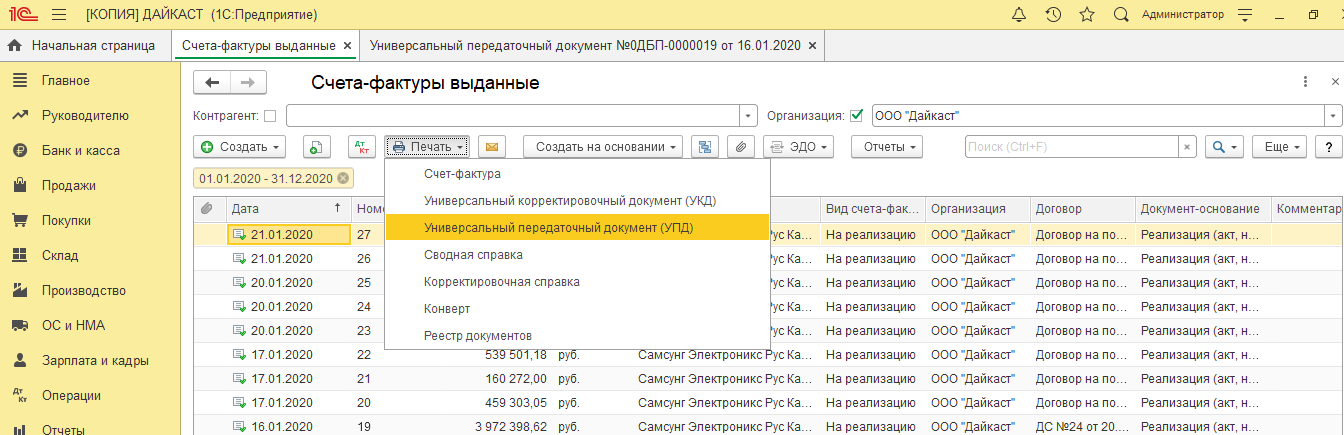
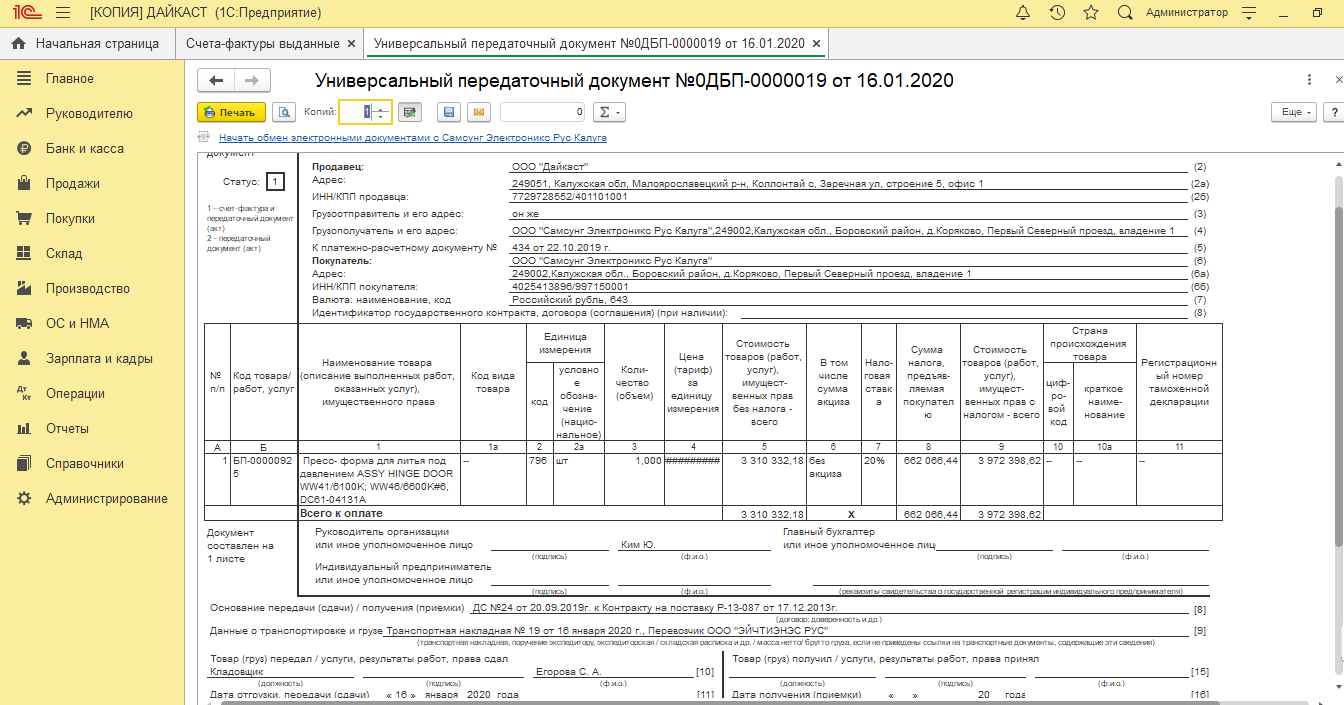
Обязательные для заполнения реквизиты
Список обязательных к заполнению реквизитов в счете-фактуре, опять же, обусловлен требованиями законодательства: данные считаются правильными, если не содержат ошибок и не мешают налоговой верно определить – кто продавец, а кто покупатель, наименование товаров (работ, услуг), их количество, стоимость одной единицы и всей партии, налоговую ставку, сумму НДС, предъявленную покупателю.
То есть счет-фактура в электронном виде содержит те же реквизиты и данные, что и его бумажный аналог, но приобретает юридическую значимость после добавления особого реквизита – электронной подписи руководителя организации продавца или его доверенного лица с соответствующим уровнем защиты, то есть с усиленным квалифицированным сертификатом.
Так же как и в бумажном варианте, если вывести печатный образец электронного счета-фактуры на экран цифрового устройства, мы увидим реквизиты в шапке документа, фактурную (табличную) часть со всеми расчетами, но визуализация электронной подписи в самом документе при его открытии не отобразится, потому что является реквизитом. Для удобства пользователей реализована возможность получения «синей печати» на документе, как факта его подписания. На «штампе» содержится полная информация о статусе сертификата, подписанта и результат проверки подписи.
Как выписать электронную счет-фактуру?
Что подразумевается под выставлением электронных счетов-фактур? Продавец формирует документ реализации, создает к нему СФ, который загружает в систему ЭДО (или отдельно, или в составе УПД). Оператор автоматически фиксирует дату выставления счета-фактуры. Именно она будет указана в подтверждении оператора ЭДО о том, что документ поступил к нему на сервер. Когда документ отправляется покупателю, оператор фиксирует дату отправки, известив об этом обе стороны, счет-фактура считается выставленным. Отметим, что служебные сообщения оператора, сопровождающие отправки/получения счетов-фактур, будут сохранены вместе с ними и переданы налоговикам при запросе.
Бесплатная
консультация
эксперта

Анна Викулина
Руководитель Центра
сопровождения 1С
Спасибо за Ваше обращение!
Специалист 1С свяжется с вами в течение 15 минут.
Получение счетов фактур
Получивший файл счета-фактуры должен не позднее следующего рабочего дня, если с документом все в порядке, подписать (сохранить с реквизитом подписи) счет-фактуру со своей стороны и оповестить через оператора контрагента о получении и принятии документа. На этом отдельно взятый процесс ЭДО будет считаться завершенным.
Следует помнить, что подписание извещений входит в перечень обязательных действий при обмене счетами фактурами, так как они прилагаются к счетам-фактурам при запросе ИФНС.
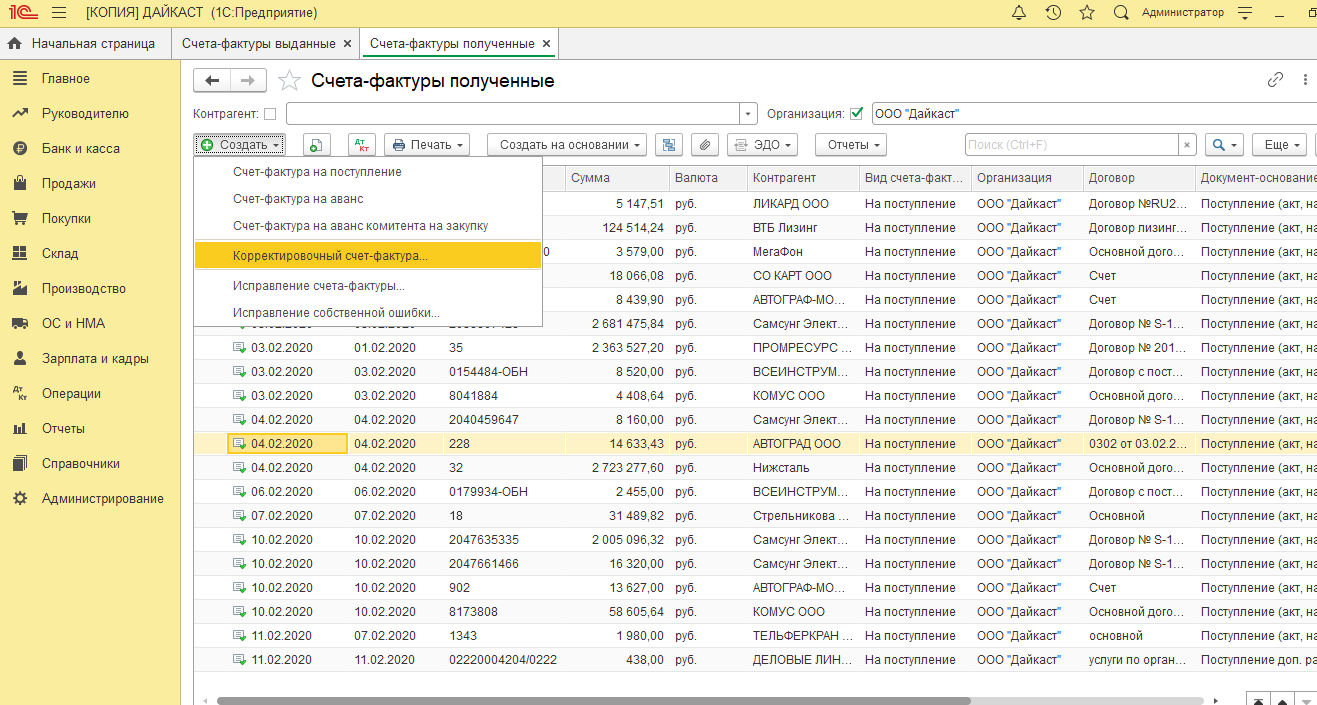
Если покупатель нашел в документе несоответствия или ошибки, он отклоняет документ и через оператора посылает продавцу запрос корректировки.
Можно ли исправить электронный счет-фактуру?
Если в выставленный счет-фактуру закралась ошибка, то в соответствии с №245-ФЗ, чтобы ее исправить, нужно создать новый документ – исправленный или корректировочный счет-фактуру, в зависимости от типа ошибки.
Обнаруженная ошибка в реквизитах или описка в цифрах в табличной части, потребуют ИСФ. При обнаружении ошибки покупатель должен отправить продавцу через оператора ЭДО уведомление об исправлении документа, получив которое, продавец корректирует документ и отправляет его как первоначальный электронный документ.
КСФ нужен, когда после завершения хозоперации произошло изменение стоимости, а значит и суммы НДС. Основанием для его выставления является новый первичный документ.
Оператор ЭДО также выставляет служебные документы с датами обмена ИСФ и КСФ, которые также подписывают обе стороны. В остальном процессы работы с электронными и бумажными корректировочными и исправленными счетами-фактурами идентичны.
Отметим, что именно первичная дата выставления счета-фактуры, пусть и ошибочного, считается датой выставления документа, которую будут учитывать контролирующие органы.
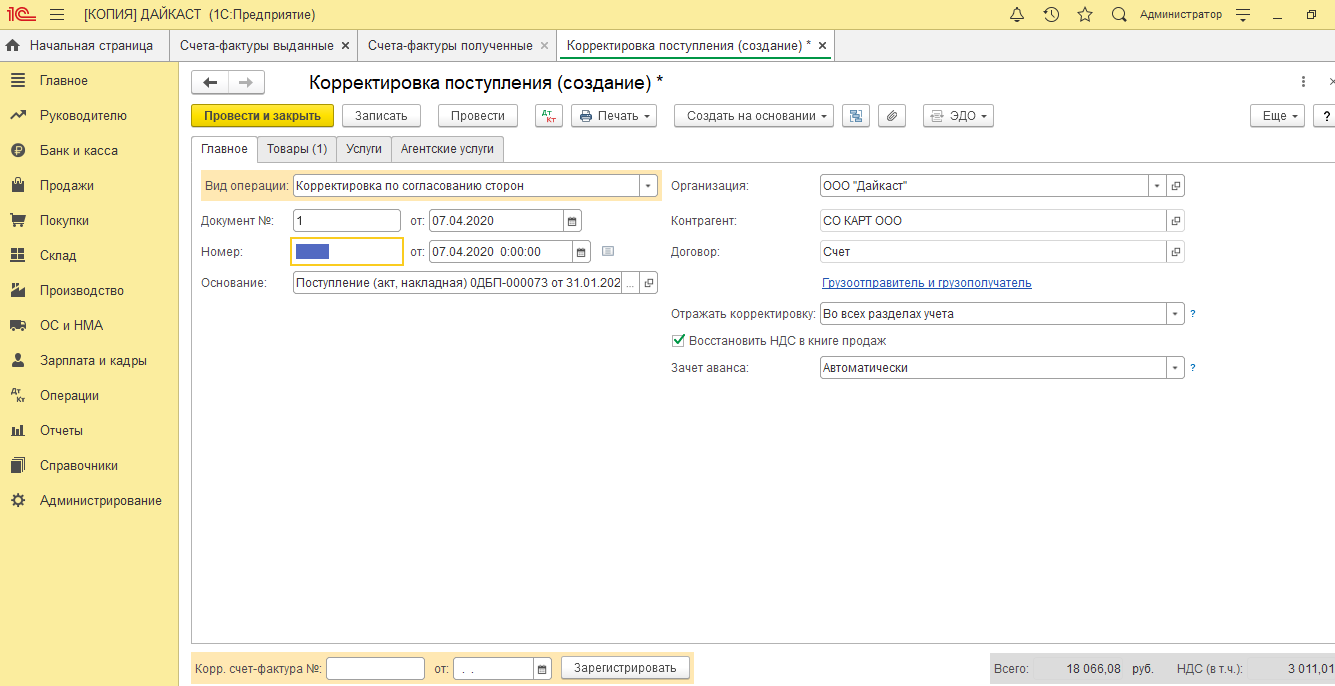
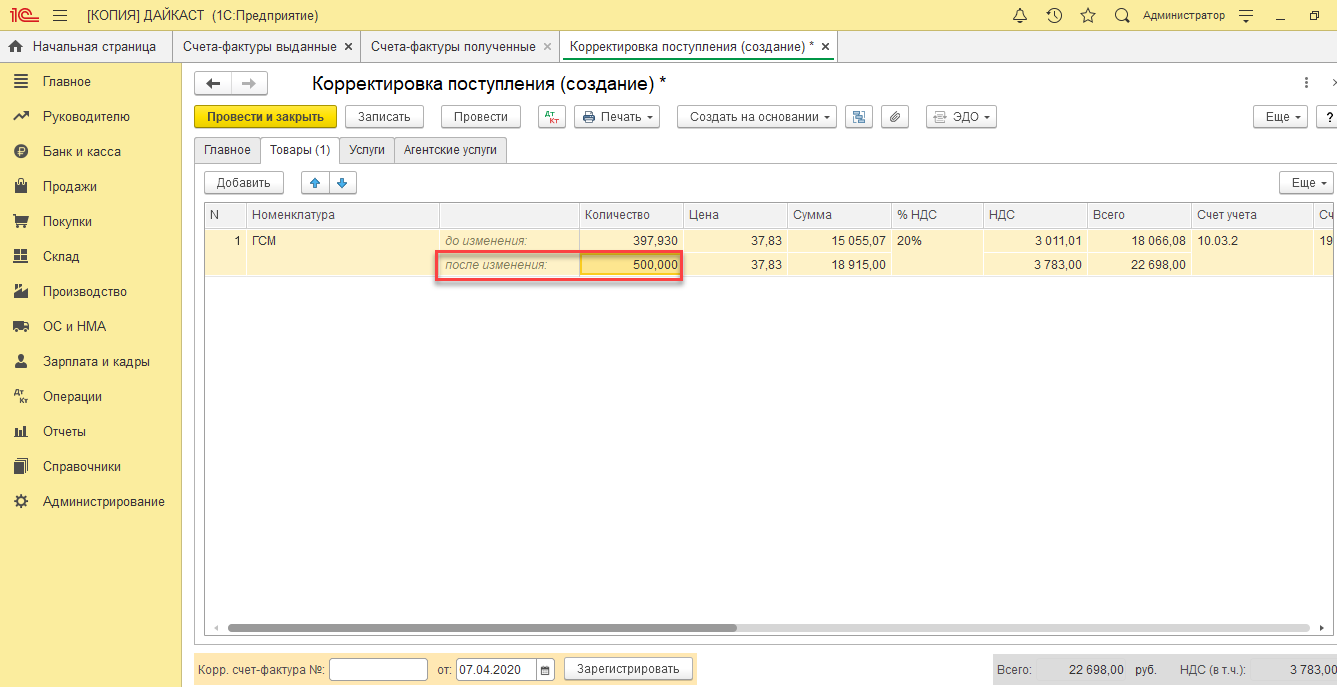
Как перейти на электронные счета-фактуры?
Государство, показывая в последние годы свою заинтересованность в переводе первичных документов в электронный вид, активно создавало полноценную нормативную базу по работе с ними, согласно которой выставить документ можно исключительно через одного из официально зарегистрированных операторов, которые перечислены на сайте ФНС.
Оператор подтверждает подлинность подписи, обеспечивает контроль формата электронного документа, гарантирует доставку счета-фактуры до адресата, формирует все служебные документы, подтверждающие дату и факты выставления, а также обеспечивает их хранение в течение установленного законом периода (4 года). Чтобы пользоваться этими преимуществами, нужно сделать три простых шага:
- Первый шаг в переходе на ЭДО вообще, и на электронные счета-фактуры в частности – получение сертификата заверенной квалифицированной электронной подписи и регистрация у одного из аккредитованных государством операторов.
Гарантия 6 мес. на услуги подключения и настройки ЭДО в 1С. Решаем любые задачи!
- После подключения к сервису оператора, разослать приглашения к обмену своим контрагентам, которые уже используют ЭДО.
- Получив подтверждение от контрагентов, начать обмен.
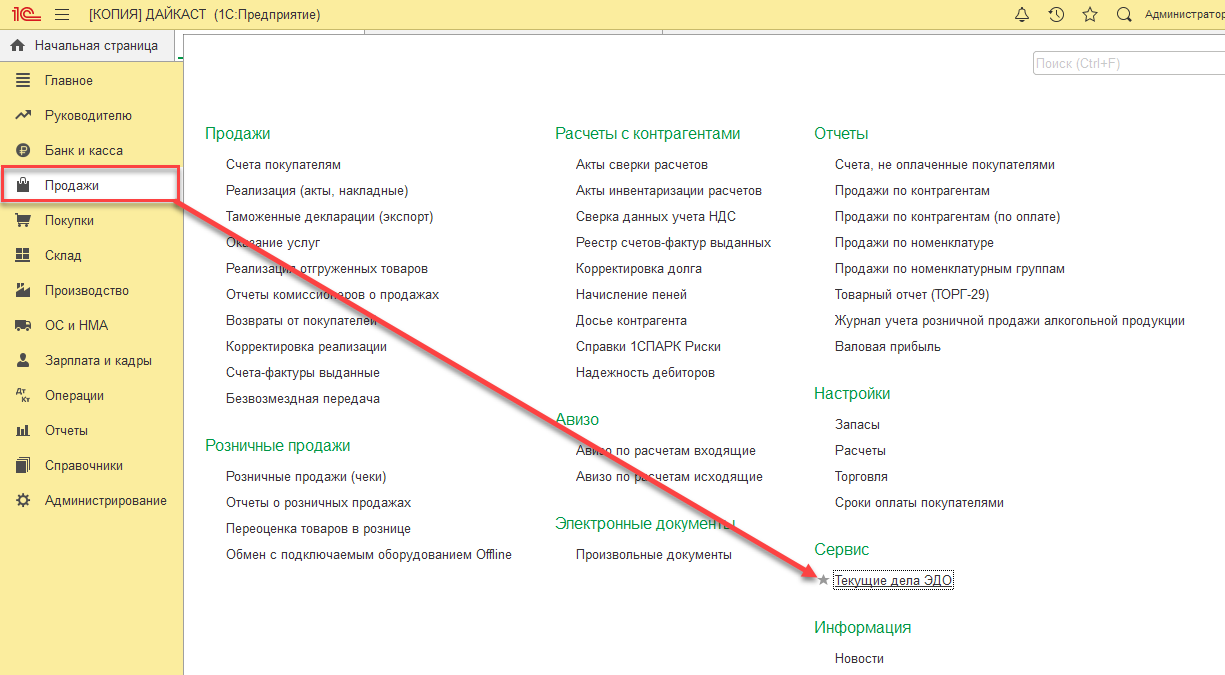
Для учета сумм НДС по ЭСФ в учетной системе ведут журнал учета, книгу покупок или книгу продаж. При этом оператор хранит все счета-фактуры – первичные, ИСФ и КСФ, вместе со всеми реквизитами, в том числе и ЭП, а также сопровождающими техническими документами оператора и извещениями. Это делает доступ к полному пакету документов простым и удобным: пользователь всегда может скачать электронный оригинал мгновенно, что невозможно себе представить при потере бумажного аналога.
Преимущества и недостатки ЭСФ
- Первое и самое понятное преимущество ЭСФ – отказ от бумажных документов;
- Не нужно собирать, распечатывать и передавать документы поставщикам, а потом заботится об их возвращении;
- На сегодня стоимость передачи документов через оператора настолько мала, что просто несопоставима с затратами на бумагу, картриджи, курьеров и прочими расходами, неминуемо сопровождавшими бумажный документооборот.
Конечно, задним числом выставить документ не получится, но моментальная, гарантированная доставка, с официальным подтверждением о получении и подписании все же важнее такой возможности, особенно, в интересах покупателя. Это может послужить подтверждением сроков для налоговой или независимым мнением в суде при спорах с контрагентами.
Как еще больше сэкономить на обмене электронными документами?
Не смотря на то, что уход от бумажного документооборота уже позволяет существенно экономить на расходных материалах и курьерской доставке, существуют технологии, которые делают ЭДО еще дешевле. В процессе электронного документооборота вы платите только за исходящие документы, все входящие – бесплатно у любого оператора ЭДО. Однако тарифы на исходящие у разных операторов могут отличаться.
Хранение счетов-фактур и прочих документов, связанных с ними, в электронном виде поможет в кратчайшие сроки предоставить документы в налоговую для проверки в случае возникновения такого требования, а ведь чтобы составить опись документов и отправить весь пакет в ИФНС в бумажном виде, может потребоваться круглосуточная работа всей бухгалтерии. Оперативно исправить ошибки и получить подтверждение приема на проверку в режиме реального времени – все это также преимущества электронных коммуникаций и безбумажного делопроизводства.
Новые правила формирования электронных счет-фактур
Июль 2021 года принес нововведения законодательства в сфере торговли. С 01.07.2021 года начала действовать национальная система прослеживания товаров. Это и стало причиной перемен в принципе формирования электронных счет-фактур. Изменения затронули всех предпринимателей, но в основном тех, кто занимается продажей продукции, подлежащей прослеживанию.
Главные изменения затронули прежде всего предпринимателей, которые занимаются сбытом продукции, подлежащей прослеживанию. Но имеются некоторые перемены и для других налогоплательщиков.
Продукция подлежащая прослеживанию — это товары, ввезенные из других стран, перечень которых утвержден постановлением Правительства Российской Федерации от 1 июля 2021 года № 1110. Это не тоже самое, что маркировка, так как отслеживаться будет не каждая отдельная единица продукции, а вся ввезенная партия. Прослеживать движение партии будут с помощью документов, именно поэтому вводят новую форму счет-фактуры.
Какие нововведения в счет-фактуре коснутся всех сфер сбыта?
-
Введена дополнительная строчка «5а», где необходимо прописывать информацию отгрузочной документации (номер и дату регистрации), которые являются причиной для составления счета-фактуры. К примеру, накладная, акт оказанных услуг и т.д.
-
Ввели специальную строку, для внесения порядкового номера вносимых данных. Название продукции надо будет регистрировать в строке «1а», а код по ТН ВЭД ЕАЭС — в «1б».
-
Столбец «1» и строка «5a» вводятся в счет-фактуре для удобства учета нескольких накладных с разной продукцией. К примеру, если создана сводная счет-фактура по двум и более товарным накладным, в «5a» записывается серийный номер нужной накладной. Записываются они через точку с запятой.
-
Колонка 11 поменяла название. Она адаптирована как для операций с продукцией, подлежащей прослеживанию, так и для прочей ввозимой продукции.
В форму счет-фактуры добавлены три дополнительных столбца: 12, 12a и 13. Столбцы заполняются только при сбыте прослеживаемой продукции. Столбцы 12 и 12a указывают код и единицы измерения прослеживаемой продукции. Теперь эти подробности изложены в приложении к Постановлению Правительства от 25 июня 2019 г. № 807.
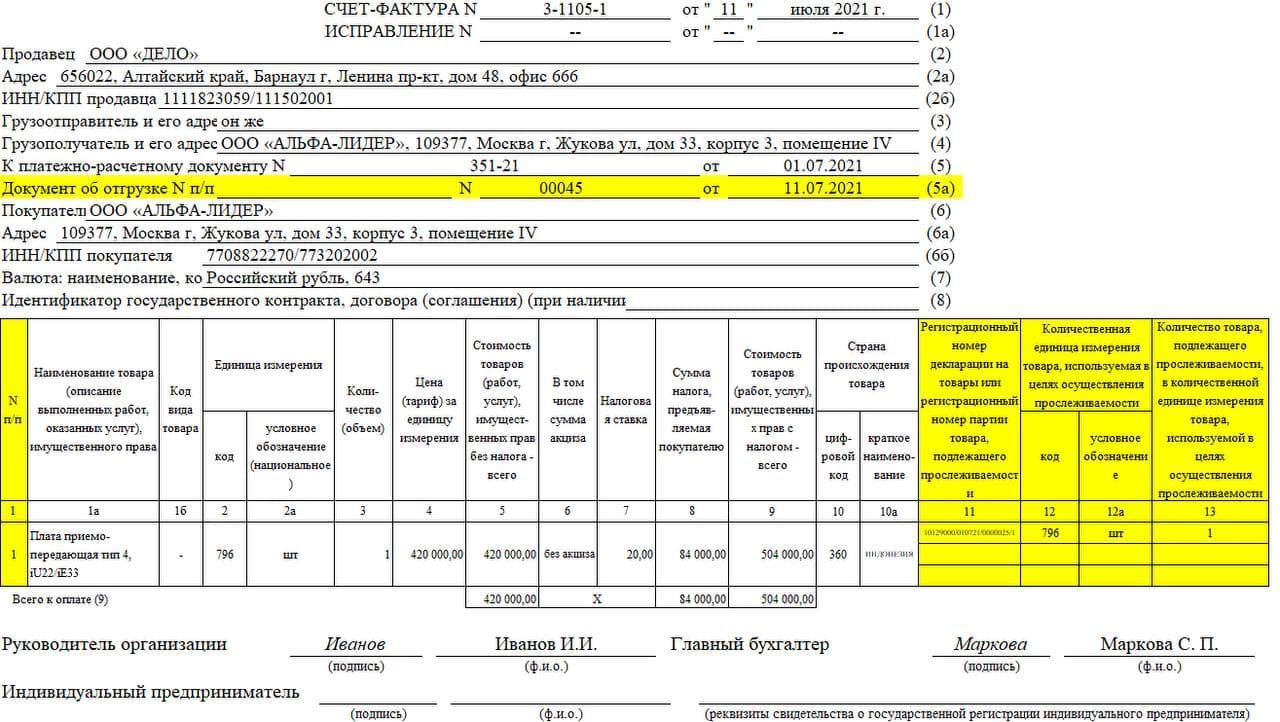
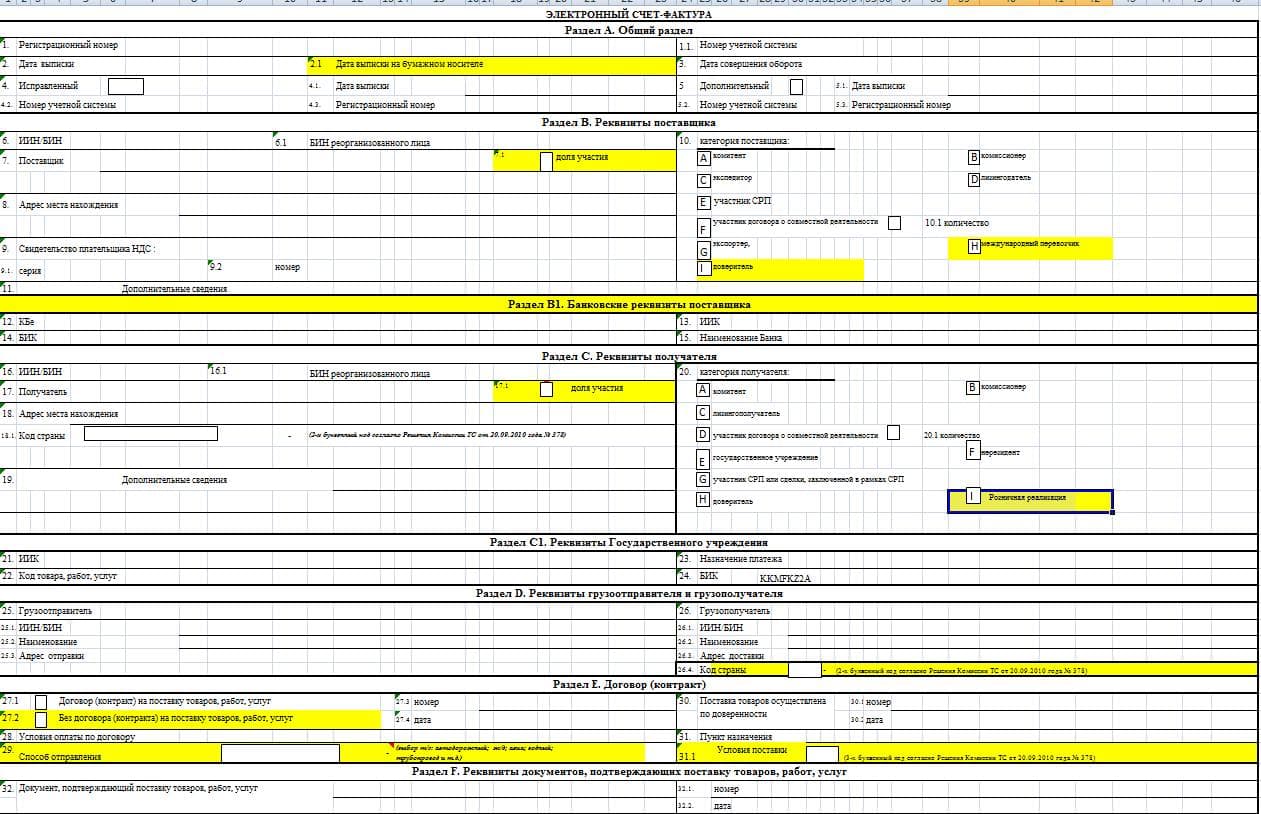
Когда компания или индивидуальный предприниматель реализует продукцию, не подлежащую прослеживаемости, выставляет оплату за работы или услуги в электронном виде, то строки 12, 12а, 13 прописывают, а данные не вносят. Если составляются «авансовые» счета-фактуры, то графы с информацией об этой продукции (столбцы 11-13) тоже будут пустыми.
Если счет-фактура создается в бумажной версии на продукцию, работы или услуги, не относящиеся к прослеживанию, то эти графы можно не добавлять (п. 2.2 Правил заполнения счета-фактуры, утвержденных Постановлением № 1137). Следовательно, счет-фактура в бумажной версии может, как раньше, содержать 11 столбцов. В ситуации, когда генерируются счета-фактуры с колонками под продукцию прослеживания, данная вид бумажной счет-фактуры считается верной. Это возможно, так как добавленная информация не меняет установленную форму документа (это указано в п.9 Правил заполнения счета-фактуры).
Важно, даже в том случае, когда предприниматель занимается реализацией продукции, не входящей в перечень прослеживания, то необходимо использовать счет-фактуры нового образца. Счета-фактуры утверждаются Постановлением Правительства (п.8 ст.169 НК РФ) и действует для всех продавцов.
Новая система прослеживаемости товаров
В конце 2020 года стартовал тестовый период национальной системы прослеживания товаров. Нужна эта система для ужесточения контроля за ввозимыми товарами из других стран. Данный контроль позволит контролирующим органам прослеживать путь импортных товаров, следить за их перемещением до потребителя, за счёт этого планируется уменьшить процент контрафактной продукции на рынке РФ.
Система прослеживаемости регламентируется:
-
Федеральным законом от 09.11.2020 № 371-ФЗ. Также есть изменения в Налоговым кодексе РФ, утверждена национальная система прослеживаемости.
-
Постановлением Правительства от 25.06.2019 № 807. Прописан и утверждён список товаров, подлежащих контролю системы прослеживаемости.
В п. 3 ст. 169 Налогового Кодекса РФ есть изменения. Раньше в процессе продажи товаров или оказания услуг всем, не платящим НДС, разрешалось не составлять счёт-фактуру (с условием документально оформленной договорённости двух сторон). С 1 июля действия с прослеживаемыми товарами составляют исключение, то есть уклониться от формирования документа невозможно даже с согласием обеих сторон.
С 1 июля 2021 года товары, упомянутые в перечне Постановления Правительства от 25.06.2019 № 807, станут прослеживаемыми. Ими стали:
-
холодильники и морозилки;
-
машины для стирки и сушки белья;
-
мониторы и проекторы;
-
коляски и автокресла для детей;
-
мебель металлическая для офисов;
-
прочая продукция, в т.ч. автоспецтехника.
Тестовый период национальной системы прослеживаемости товаров закончился, начинается ее законный ввод. Именно по этой причине счёт-фактура дополняется обязательными реквизитами.
Обязательные реквизиты при ввозе товаров, подлежащих прослеживаемости
Во время тестового периода контролирующие органы провели анализ данных и были выделены реквизиты, которыми требуется дополнить систему прослеживаемости и Налоговый Кодекс, ими стали:
-
регистрационный номер партии ввозимой продукции;
-
регистрационный номер декларации;
-
единица измерения прослеживаемого товара;
-
количество продукции, подлежащей прослеживанию.
До 1 июля 2021 года предприниматели могли составлять счет-фактуру в бумажной или электронной версии, по собственному желанию. Теперь для непрерывного контроля за продукцией подлежащей прослеживаемости, во время их реализации счет-фактуры формируются исключительно в цифровом варианте. Это распространяется и на корректировочные СФ.
В форму счет-фактуры добавлены три дополнительных столбца: 12, 12a и 13. Столбцы заполняются только при сбыте прослеживаемой продукции. Столбцы 12 и 12a указывают код и единицы измерения прослеживаемой продукции. В столбце 13 указано количество прослеживаемой продукции, на которую сформирован счет. Их общий объем рассчитывается в тех же единицах, что указываются в столбцах 12 и 12a.
Одни и те же позиции системы прослеживаемости отображаются в одной пункте счета-фактуры. При ввозе товаров в РФ не одной партией, в столбцах с 11 по 13 прописываются добавочные строки для каждого РНПТ. Данные дополнения внесены и в корректировочную документацию. Новшества обязывают также указать код и название государства, где произведен товар. Специально для этих целей добавлены строки 10, 10а. Когда эти показатели не были внесены в исходный счет-фактуру, то их не надо вписывать в корректирующий документ.
Информация в добавленных строках 11, 12, 12a и 13 должна быть такой же, как в строках простой счет-фактуры. Важно заметить, в 13 столбце следует написать не исходное число выгруженной продукции, а разницу при вычитании количества до и после изменения.
В столбцах 11-13 каждому РНПТ заполняются дополнительные строки, если это идентичная отслеживаемая продукция, ввозимая в РФ разными партиями.
Электронный документооборот счетов-фактур
Вариант деятельности, когда предприниматель занимается сбытом продукции прослеживаемости организациям или ИП, планирующим дальнейшую их перепродажу, то придётся оформлять исключительно ЭСФ и производить взаимную пересылку с помощью операторов ЭДО и электронной почты. Нововведение действует и на корректировочную документацию (п. 1 ст. 169 НК РФ).
Отступление от закона возможно только в таких ситуациях:
-
продукция реализована физическому лицу без дальнейшей перепродажи, например, для личного пользования, а не для получения прибыли;
-
продукция предназначена для экспорта или реэкспорт;
-
продукция реализована и вывезена за границу Российской Федерации в государства-члена ЕАЭС.
Как организовать электронный документооборот?
Предприниматели могут подключиться к электронному документообороту (ЭДО) с помощью заявления (п. 11 Порядка, утв. приказом Минфина от 05.02.2021 № 14н), которое необходимо направить операторам ЭДО.
В новом законодательстве более подробно расписан порядок и сроки регистрации электронных извещений и уведомлений, благодаря им продавец, покупатель и их операторы ЭДО заверяют все этапы прохождения счета-фактуры.
Изменены функциональные обязанности операторов ЭДО и способы их коммуникации друг с другом и предпринимателями. Теперь у каждой стороны торговых отношений свой оператор (п. 3 Порядка, утв. приказом Минфина от 05.02.2021 № 14н).
Бумажный документооборот многим предпринимателям казался проще, так как у электронного есть свои нюансы. Согласно новым правилам организовать электронный документооборот стало проще. Обеим сторонам торгового соглашения больше не требуются квалифицированные сертификаты ключей для подтверждения электронной цифровой подписи. Электронные счета-фактур утверждаются с помощью квалифицированной электронной подписи, которая уже должна быть у предпринимателя согласно п. 11 Порядка, утв. приказом Минфина от 05.02.2021 № 14н).
Федеральная налоговая служба уполномочена проверять все отчеты по продукции подлежащей прослеживанию. С 1 июля 2021 года инспектор ФНС будет контролировать показатели прослеживаемой продукции из подотчетных документов и деклараций по НДС организаций и ИП. Во время документальных проверок инспектора имеют право попросить предоставить все документы, где есть реквизиты прослеживаемости, в случае обнаружения неточности в представленных данных (п. 8.9 статьи 88 Налогового кодекса Российской Федерации).
Дата публикации: 16.07.2021
